Программа для улучшения качества фотографий
Программа для улучшения качества фотографий
Поймали интересный кадр, но освещение подвело, и фото вышло пересвеченным? Сделали групповой снимок, но из-за вспышки у его участников появился эффект красных глаз? А может, на фото случайно попал лишний человек, который портит всю концепцию? Довольно редко снимок выходит идеальным, поэтому любой профи обязательно скрывает недостатки с помощью последующей обработки. Но далеко не всем под силу освоить запутанный Photoshop. Куда удобнее будет воспользоваться Домашней Фотостудией — простой и удобной программой для улучшения фотографий.
Домашняя Фотостудия — идеальная программа для новичков и любителей. С её помощью вы сможете быстро и качественно произвести коррекцию цвета, устранение шумов, наложение фильтров и многое другое. Благодаря уникальной нейросетевой обработке большинство улучшений программа выполнит сама, вам нужно будет лишь выбрать нужный инструмент или специальную кисть и применить их к проблемной области.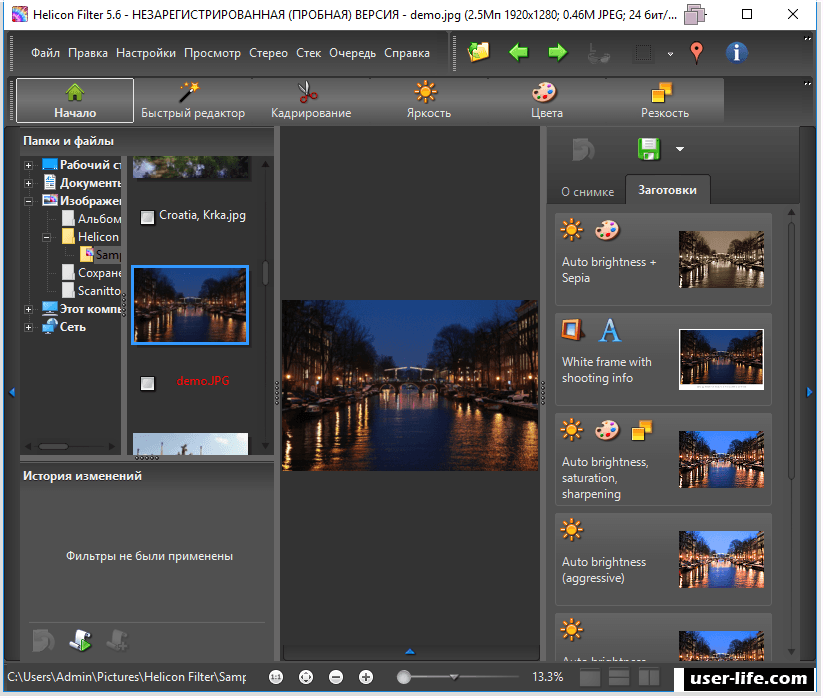
В интерфейсе программы без проблем разберется любой пользователь
Коррекция освещения
Если ваше фото вышло слишком тёмным или пересвеченным — Домашняя Фотостудия с лёгкостью это исправит. Выберите в меню «Изображение» пункт «Коррекция освещения». Откроется окно, в котором с помощью ползунков вы сможете настроить баланс света.
Доступны основные настройки: «Осветление тёмных областей», «Затемнение светлых областей» и «Детализация». Здесь вы можете исправить основные недочёты фотографии. Чтобы сделать картинку красочнее обратитесь к «Дополнительным настройкам» — там можно усилить «Насыщенность», «Реалистичность» и «Глубину обработки».
А если вы не можете решить, какое именно действие произвести — воспользуйтесь встроенными пресетами, которые разработаны для исправления типичных недочётов.
До ПослеУстранение шумов
Бывает, что на фотографии появляются чужеродные цветные или однотонные пиксели, которые сильно портят общую картину.
Выравнивание горизонта
Завал горизонта — одна из характерных черт для фотографий новичков. Не стоит расстраиваться, если угол наклона кадра вышел неудачным — Домашняя Фотостудия легко исправит снимок без потери качества. Достаточно просто открыть инструмент «Выравнивание горизонта», протянуть специальную линию между небом и землёй и нажать «Просмотр». Программа повернёт фотографию под правильным углом, так, что об изначальном дефекте невозможно будет даже догадаться. Сохраните её, нажав «ОК».
Бледные цвета
Неправильно выставили экспозицию, и снимок вышел слишком бледным и тусклым? Хотите добавить в него объёма и «живости»? Домашняя Фотостудия без проблем произведёт улучшение фото.
Баланс белого
Замечали, что на некоторых снимках цвета приобретают неестественный оттенок? Проблема кроется в неправильно выставленном балансе белого, из-за чего цвета на фотографии выглядят не так, как мы видим их своими глазами. Этот приём может служить и для творческой выразительности, но зачастую снимки могут смотреться попросту некрасиво.
Домашняя Фотостудия легко справится и с этим. Достаточно выбрать пункт «Баланс белого», и перед вами откроется панель с различными вариантами его корректировки. Выберите тот, что выглядит наиболее приближенным к реальности и примените на неудачном изображении.
Домашняя Фотостудия — это не только наглядная программа для улучшения качества фотографий, но и отличный стимул для реализации самых сумасшедших креативных идей. Дружественный интерфейс на родном языке и легкая навигация действий способствуют освоению программы в кратчайшие сроки. Благодаря этому приятному и функционально богатому софту вы узнаете, как выровнять горизонт на фотографии, создать открытку, подписать изображение и еще много всего интересного
улучшаем качество фотографии с помощью нейросети
Вам, должно быть, знакома ситуация, когда вы нашли подходящее фото, однако оно представлено в ужасном качестве, из-за чего пиксельные лесенки выжигают глазницы.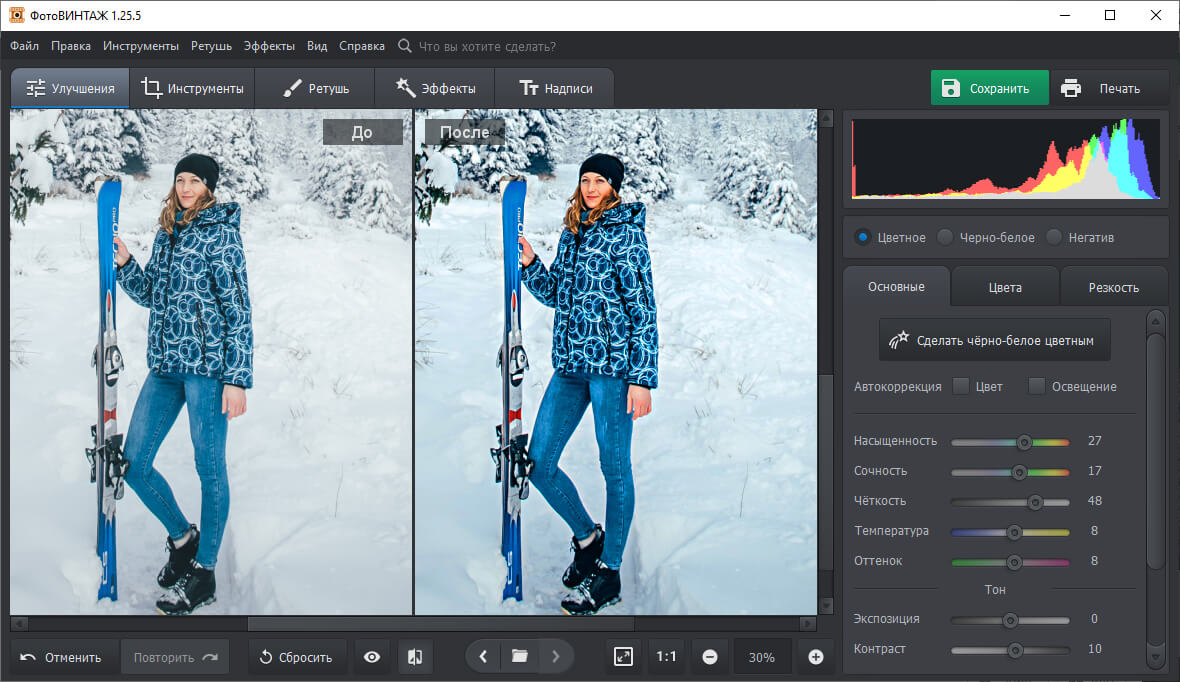 Либо же вы сделали якобы хороший снимок, но камера наколдовала вам много мыла и шумов.
Либо же вы сделали якобы хороший снимок, но камера наколдовала вам много мыла и шумов.
Не все потеряно. Качество фото еще можно улучшить!
Что такое апскейлинг?
Выражаясь простым языком, апскейлинг – это увеличение исходного разрешения фото или видео с помощью специальных алгоритмов.
Апскейлинг широко применяется в телевизорах, когда на вашем 4К-экране нужно отобразить картинку в Full HD, однако растягивание неизбежно приведет к тому, что исходное изображение превратится в мыло.
Давайте рассмотрим апскейлинг изображений, ведь телевизоры нам не особо интересны!
Как улучшить качество изображения?
Здесь нам на помощь придут готовые решения в виде десктопной программы и приложения для смартфонов.
Remini
Давайте для начала рассмотрим более легкий и мобильный вариант – программу Remini. Для сравнения я взял картинку в очень плохом качестве и пропустил ее через приложение.
Исходное фото:
После апскейлинга:
Кстати, приложение Remini умеет искать лица, и их оно обрабатывает особенно хорошо:
Скачать приложение можно в App Store и Google Play.
Topaz Gigapixel AI
Настало время для тяжелой артиллерии. Встречайте прорыв в области нейросетей – программу, которая повергнет в шок своей точностью работы. Знакомьтесь, Topaz Gigapixel!
Стоит понимать, что данная программа не совсем хорошо обрабатывает лица, поэтому для примера я взял случайное фото природы в плохом качестве.
После установки программы вам будет предложен пробный период в 30 дней, после чего вы можете приобрести полную версию.
Давайте перейдем к самому интерфейсу.
Для начала нам нужно импортировать фото в программу. Сделать это можно с помощью кнопки «Browse» (а можно просто перекинуть файл в окошко).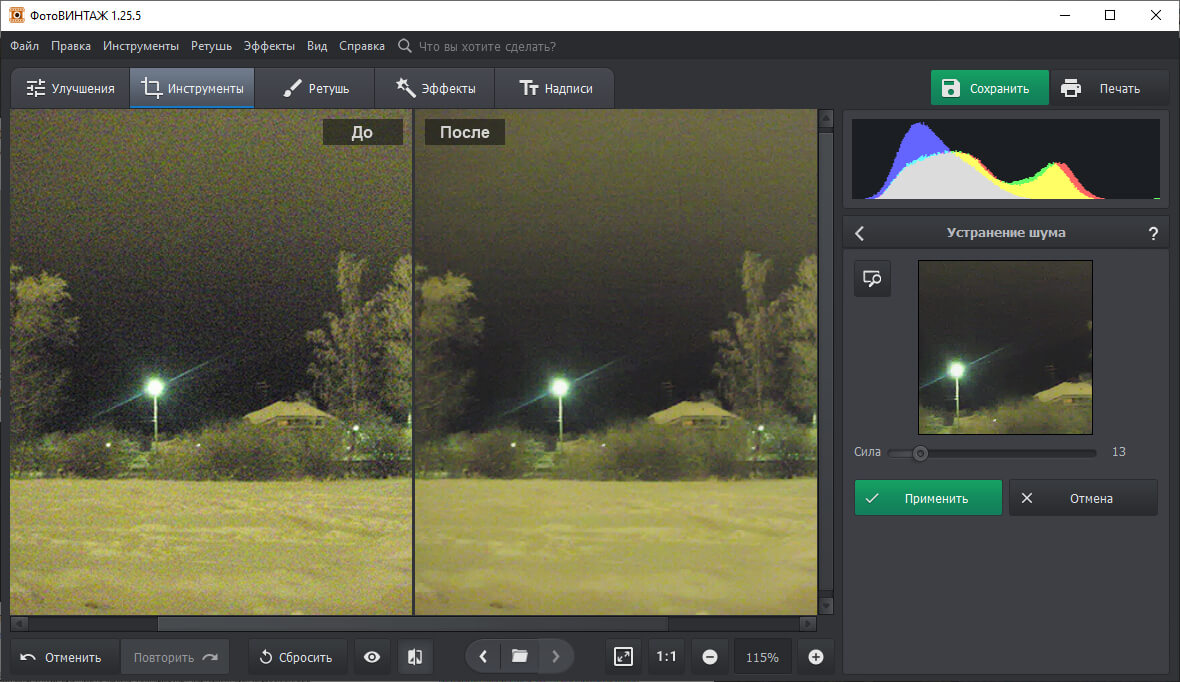
После импорта нам доступны некоторые настройки, давайте их разберем.
- Настройки масштабирования. Выбираем нужное разрешение или пропорцию.
- Режим нейросети. У каждого режима есть описание, которое появляется при наведении. Можно поиграться с настройками, пока не найдете подходящий режим.
- Общие настройки. Suppress Noise убирает шумы при их наличии, а Remove Blur удаляет размытие.
Давайте посмотрим, что у нас выходит!
Конечно, работает все не совсем идеально, и можно еще немного полазить в настройках, но согласитесь, это уже неплохо.
Полученное изображение можно сохранить на компьютере, нажав на «Save image».
Скачать программу можно на официальном сайте разработчика. Доступны версии для Windows и Mac.
Я надеюсь, данная статья помогла вам решить проблему с низким качеством фото. Спасибо за внимание!
Спасибо за внимание!
5 бесплатных программ для быстрой оптимизации фотографий
Искаженная цветопередача, неправильная экспозиция, отсутствие резкости — всё это может испортить впечатление от самой достойной композиции. Мы подобрали пять популярных программ, которые помогут вам исправить все «косяки» своих снимков.
Все они бесплатные и простые в использовании, включают автокоррекцию для ленивых пользователей и ручную корректировку для тех, кто знает, что нужно исправить и хочет поэкспериментировать.
1. Приложение Фотографии (Майкрософт)
Это приложение входит в пакет предустановленных приложений Windows 10. Удобный просмотр фотографий, красивые альбомы по датам и быстрое редактирование фотографий.
Удобный просмотр фото в Windows 10Здесь вы можете автоматически улучшить фото, повернуть его, обрезать, убрать эффект красных глаз и спасти фото с «заваленным» горизонтом.
Функция «Улучшить»Здесь же есть разные фильтры, свет, цвет, контрастность, температуры и другие обычные параметры.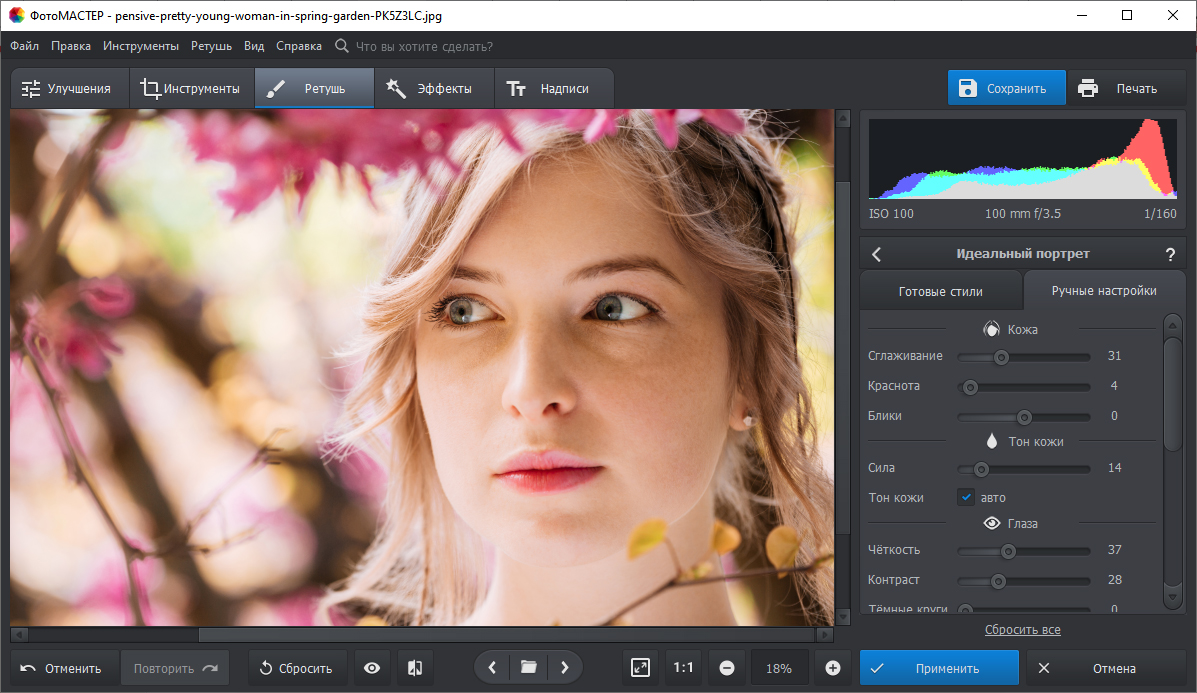 Всё понятно, красиво и просто.
Всё понятно, красиво и просто.
2. Ashampoo Photo Commander Free
Функция «Оптимизировать»Довольно простая бесплатная программа с возможностью автоматической оптимизации фото и ручной корректировки. Обычные инструменты и фильтры, можно за минуту создать календарь или коллаж.
Календарь, созданный в Ashmpoo3. Photoscape
Интерфейс PhotoscapeЗдесь есть автокоррекция оттенка и контраста, можно выбрать из трех режимов насыщенности или отредактировать её вручную. Можно установить область на фото, в которой цвета будут более насыщенными. Резкость, фильтры, разные уровни подсветки.
Функции для автокоррекцииКроме того, здесь можно быстро и просто сделать коллаж, гифку и разделить фото на несколько отдельных частей, которые сохранятся, как отдельные фотографии в папке.
Разделение фотографии4. Zoner Photo Studio 17 (русская версия) и Zoner Photo Studio 18
КаталогУдобный инструмент для быстрой коррекции фото. Правда, перед началом работы в программе вам надо зарегистрироваться и перейти по ссылке, но всё это проходит довольно быстро.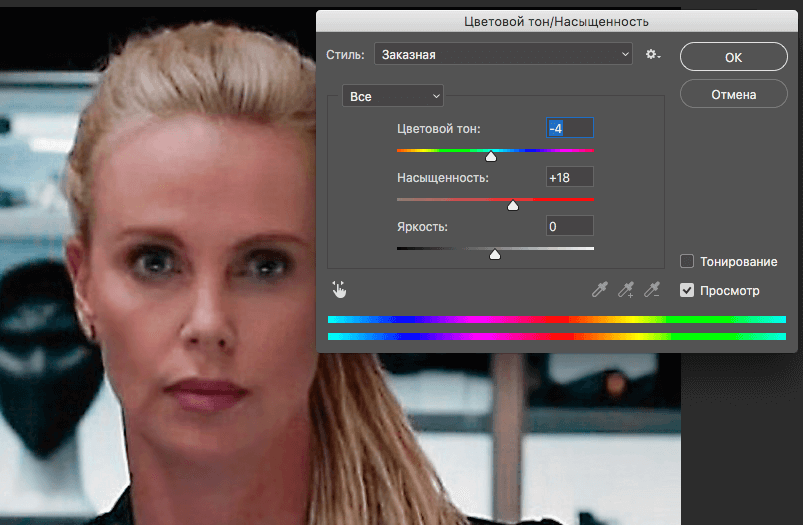 Изначально вам предоставляется версия PRO на 30 дней, по истечении которых программа вернётся к обычной бесплатной версии.
Изначально вам предоставляется версия PRO на 30 дней, по истечении которых программа вернётся к обычной бесплатной версии.
Здесь есть удобный проводник, с помощью которого вы можете выбрать нужное фото, быстрая автокоррекцияя Edit→Adjust→Quick Fix, смена размера и ориентации, добавление текста и изменение разных параметров — экспозиции, цветовой температуры и т.д.
Функция Quick FixВпрочем, удобнее корректировать всё не через меню, а во вкладке Develop. Здесь вы можете быстро изменить разные параметры вручную или нажать Automaticly.
Коррекция фотоВо вкладке Editor есть все инструменты для более тщательной работы с фото и картинками — кисти, заливка, стёрка, разные фигуры, текст, символы, в общем всё, что есть в обычном фоторедакторе. И фильтры — куда же без них.
ФильтрыСначала я скачала Zoner Photo Studio 18, но у неё пока нет русской версии. А вот у Zoner Photo Studio 17 есть, и скачать её можно здесь.
В этой версии немного другой интерфейс, но есть все функции и для профессиональной, и для быстрой обработки фото.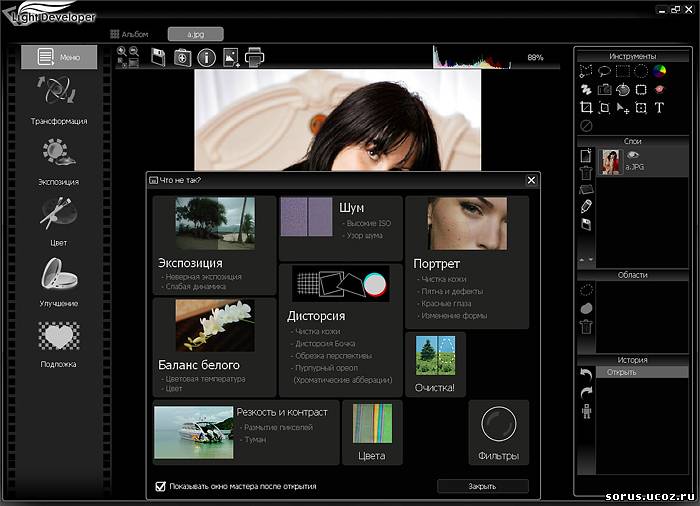 Чтобы включить автокоррекцию, надо нажать «Быстрая фиксация».
Чтобы включить автокоррекцию, надо нажать «Быстрая фиксация».
Вообще, у программы довольно много возможностей, как для профессиональной обработки фото, так и для тех, кто хочет быстро и просто откорректировать фото.
5. Picasa
Просмотр фото в PicasaОтличный каталогизатор и просмотрщик фотографий от Google со всеми необходимыми функциями для коррекции фото. Функция «Мне повезет!» запускает автокоррекцию, есть также автоматическая коррекция контраста и цвета.
Коррекция фото в PicasaВ соседних вкладках много фильтров и эффектов. Можно просмотреть рядом две разные фотографии и одну и ту же — с эффектами и без. Удобно.
Просмотр двух фотоИтак, что лучше — трудно сказать. В плане удобства мне большего всего понравилось приложение «Фотографии» от Майкрософт, второе место можно отдать Zoner Photo Studio 18. Ну а насчёт качества автокоррекции — судите сами.
Оригинал
Фотографии (Майкрософт)
Ashampoo Photo Commander Free
PhotoScape
Zoner Photo Studio 17
Picasa
А какую программу для быстрой оптимизации фотографий используете вы?
Программы для улучшение качества фото
Порой даже фото, сделанные хорошим фотоаппаратом, приходится корректировать и улучшать, не говоря уже о снимках, которые изначально могут быть сделаны с дефектами и недостатками.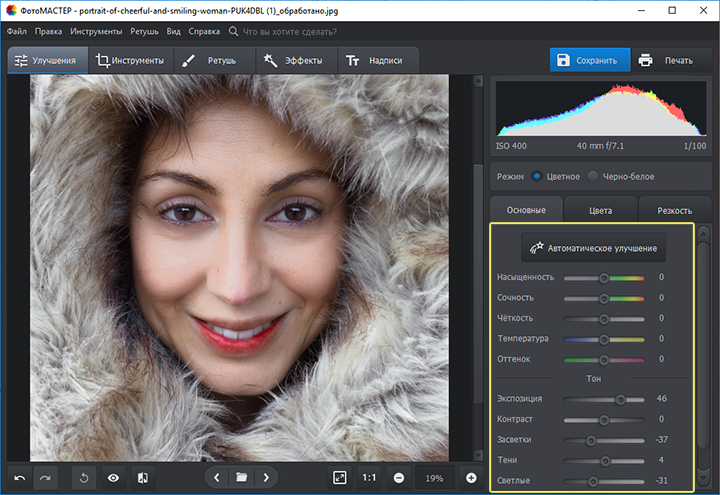 Неудовлетворительное качество может получиться из-за плохой погоды, нетипичных обстоятельств съёмки, плохого освещения и по ряду других причин. Отличным помощником в решении подобного рода проблем послужит программа для улучшения качества фотографий. Подходящие фильтры помогут исправить дефекты, обрезать фото или изменить его формат. В этой статье мы рассмотрим наиболее подходящие решения для улучшения качества фото.
Неудовлетворительное качество может получиться из-за плохой погоды, нетипичных обстоятельств съёмки, плохого освещения и по ряду других причин. Отличным помощником в решении подобного рода проблем послужит программа для улучшения качества фотографий. Подходящие фильтры помогут исправить дефекты, обрезать фото или изменить его формат. В этой статье мы рассмотрим наиболее подходящие решения для улучшения качества фото.
Helicon Filter
Эта программа для улучшения качества фотографий подходит и для любителей, и для профессиональных пользователей. Она имеет много функций и инструментов, но благодаря их удобному расположению пользователь не «потеряется» в интерфейсе. Helicon Filter ведет историю действий, в которой можно просматривать каждое произведённое изменение над фото и при необходимости отменять его. Программой можно пользоваться бесплатно 30 дней, а после придётся покупать полную версию.
Скачать Helicon Filter (Хеликон Фильтр)
Paint.NET
Paint.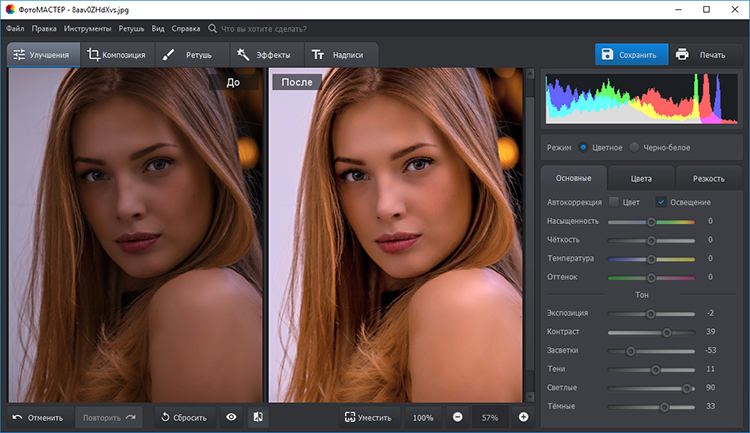 NET представляет собой программу, которая не предназначена для профессионального улучшения качества фотографий, но для базовой обработки ее все же можно использовать. К тому же простой интерфейс будет легко освоить даже малоопытному новичку. Огромным плюсом Paint.NET является её бесплатность, удобство и интуитивность. Отсутствие определённых функций, доступных в более продвинутых решениях, и замедление работы с файлами большого объема – это минусы, но критичные далеко не для каждого.
NET представляет собой программу, которая не предназначена для профессионального улучшения качества фотографий, но для базовой обработки ее все же можно использовать. К тому же простой интерфейс будет легко освоить даже малоопытному новичку. Огромным плюсом Paint.NET является её бесплатность, удобство и интуитивность. Отсутствие определённых функций, доступных в более продвинутых решениях, и замедление работы с файлами большого объема – это минусы, но критичные далеко не для каждого.
Скачать Paint.NET
Домашняя Фотостудия
В отличии от программы Paint.NET, Домашняя Фотостудия имеет значительно более обширный функционал. Это приложение по сложности своего освоения находится где-то между базовыми и профессиональными редакторами. Обладает множеством полезных функций, инструментов и средств обработки, предоставляет широкие возможности для редактирования. При всех этих плюсах у программы есть и немало минусов, которые проявляются в недоработках ряда элементов.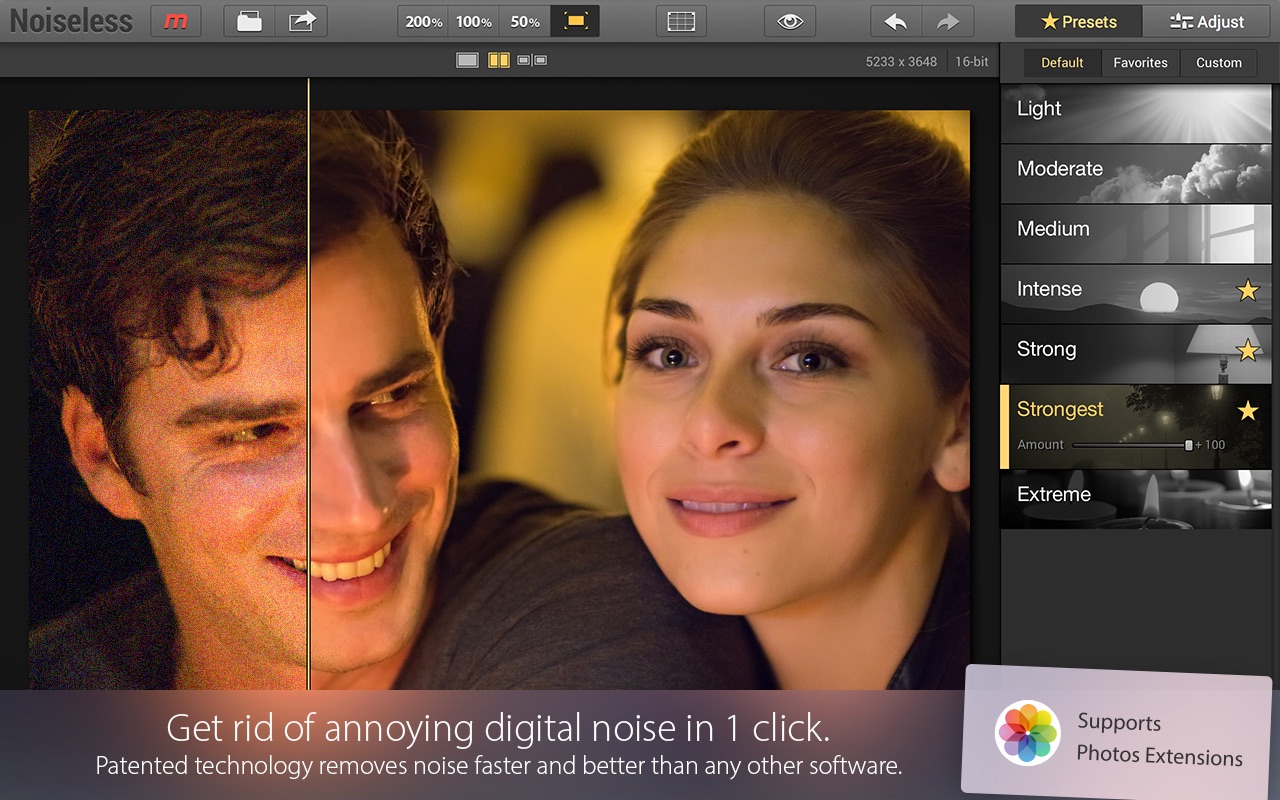 В бесплатной версии есть ограничения.
В бесплатной версии есть ограничения.
Скачать Домашняя фотостудия
Zoner Photo Studio
Эта мощная программа сильно отличается от рассмотренных выше. В ней можно не только редактировать фотографии, но и управлять ими. Важно, что скорость работы, которая всегда находится на высоте, не зависит от объёма файла. В случае необходимости вы всегда можете с лёгкостью вернуться к оригиналу фотографии в процессе выполнения ее обработки. В программе доступен полноэкранный режим просмотра, что явно будет полезно для более точного редактирования снимка. Единственный минус Zoner Photo Studio – некоторые ограничения бесплатной версии.
Загрузить Zoner Photo Studio
Adobe Lightroom
Эта программа идеально подходит для улучшения качества фотографий. Функции, в основном, направлены именно на редактирование изображений. И все же завершающую обработку лучше производить в Photoshop — разработанному Adobe собрату, с которым Lightroom имеет тесную интеграцию (импорт/экспорт и не только).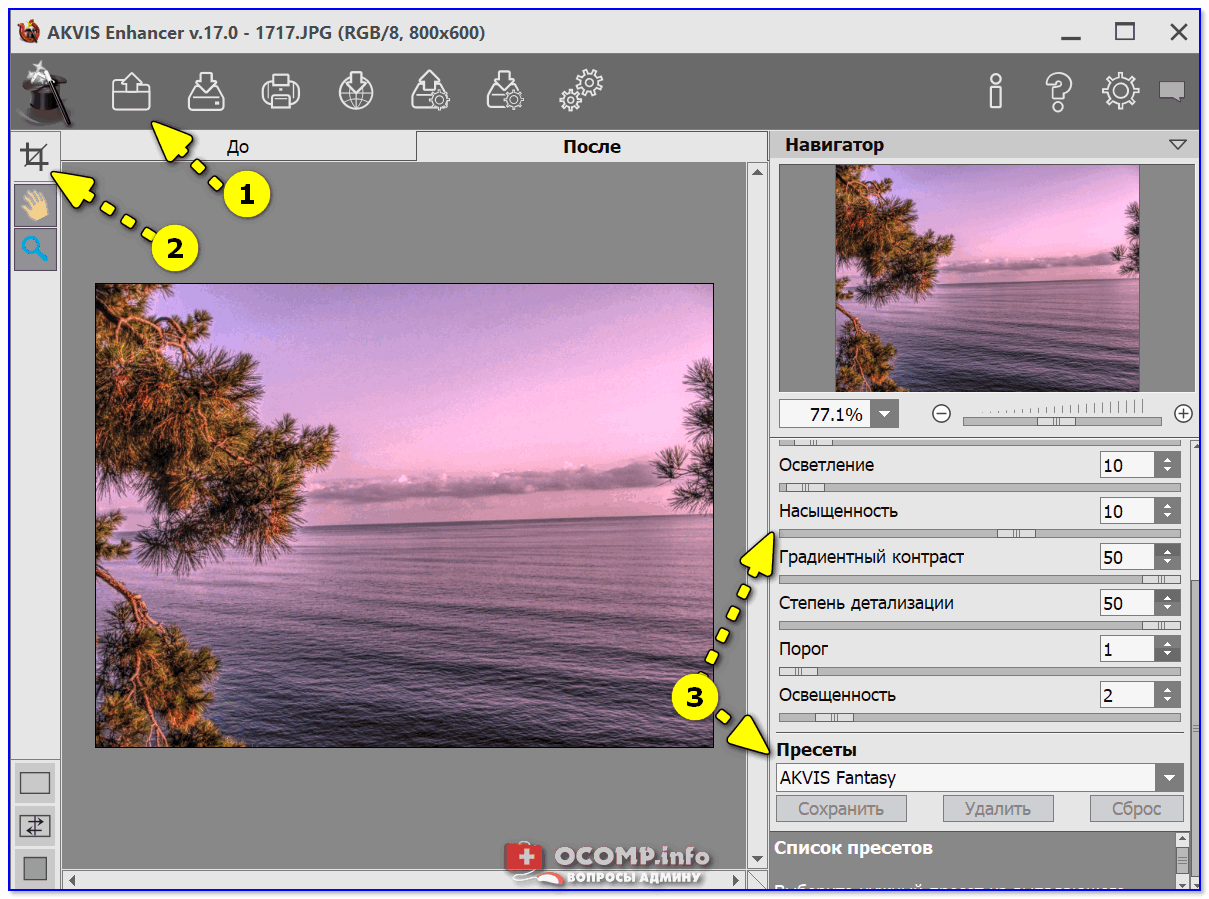 Это профессиональное решение, ориентированное на опытных фотографов, дизайнеров, операторов и/или тех, кто только планирует стать таковыми. Программой Lightroom можно пользоваться в режиме пробной версии, но для получения доступа к богатому арсеналу ее функциональных возможностей потребуется оформить подписку.
Это профессиональное решение, ориентированное на опытных фотографов, дизайнеров, операторов и/или тех, кто только планирует стать таковыми. Программой Lightroom можно пользоваться в режиме пробной версии, но для получения доступа к богатому арсеналу ее функциональных возможностей потребуется оформить подписку.
Скачать Adobe Lightroom
Выбор программ для улучшения качества фото велик. Одни подходят для профессионалов, другие — для новичков. Есть простые графические редакторы с минимальным набором возможностей, а есть многофункциональные, которые позволяют не только редактировать фотографии, но и управлять ими. Поэтому отыскать подходящее решение будет нетрудно.
Мы рады, что смогли помочь Вам в решении проблемы.Опишите, что у вас не получилось. Наши специалисты постараются ответить максимально быстро.
Помогла ли вам эта статья?
ДА НЕТБлог «Маковод» – Всё про Apple, OS X, iOS, iPhone, iPad, Mac, Apple Watch, iPod и другие «яблочные» продуктыПрограммы для улучшения снимков из камеры iPhone
В продолжении предыдущей темы (iPhone-программ для работы с фотоснимками), а также другой похожей статьи, я решил подобрать несколько приложений, которые немного поправляют тривиальную ситуацию, сложившуюся с камерой iPhone.
Пользователи iPhone первых поколений с двухмегапиксельной камерой (да и просто охотники обоср забанить это устройство), которых большинство, давно уже заметили, что снимать качественно телефоном не получится. Особенно это касается снимков в помещении. Давайте посмотрим, можно ли как-то поправить недостатки камеры iPhone с помощью сторонних бесплатных приложений.
В нескольких словах скажу, что я почти не трогал программ, специализирующихся на эффектах, так как о них было много написано. Ну разве что одну 🙂
Первой из списка будет Tripod. Эта программа-стабилизатор изображения. То есть, съемка не начнется, пока вы не будете спокойно держать руку. Спокойно — это когда «градусник» только в зеленой секции.
Если владеете английским, можете почитать несколько советов для начинающих фотографов.
Zipix Lite — это программа, которая подтягивает качество снимка в основном исправляя недо- или передержку, а также грязную линзу. Так утверждает разработчик. Я увидел разницу в высветлении снимка.
Кроме этого, есть несколько простых функций, таких как обрезать, масштаб и передвинуть.
Практически ту же задачу исполняет программа Camera Plus. При съемке нажмите на значок молнии и будете иметь снимок немного светлее.
Кроме того, при съемке можете использовать функцию зума, а получившийся снимок сделать черно-белым.
PhotoSharpFree, как можно было бы догадаться, подтягивает резкость фотографии.
Славно работает, плюс ко всему можно подтянуть и другие показатели.
Есть кнопка Undo, а также возможность возобновить предыдущий сеанс работы.
Effect Touch Lite можно отнести к категории программ, которые исправляют первоначальное качество фотографии из мобильного телефона через применение некоторых эффектов.
Выберите снимок (альбом или камера), выберите эффект и вручную «разрисуйте» им фотографию в нужных местах.
Если есть вкус и правильные руки, можно здорово отвернуть внимание от изъянов фотографии.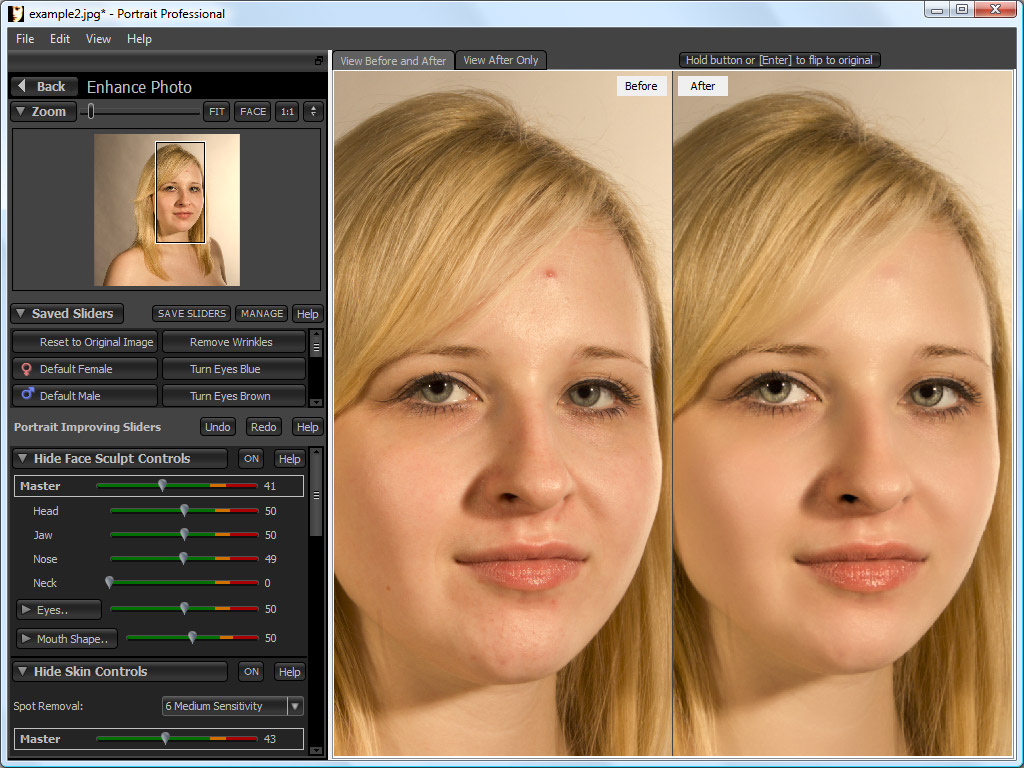
И как всегда, пока собирал материал, одна из выбранных для обзора программ стала уже платной. Это iTimeLapse Pro и стоит она сейчас $2,99. В любом случае, если есть желание и деньги — можете приобрести.
Это программа, которая позволяет делать серийную съемку. И настройки там действительно хорошие.
Эта программа имеет функции для редактирования и видео (для владельцев iPhone с поддержкой видео), но я буду ставить акцент на фото-возможностях.
Есть настройка интервала, с которым будет осуществляться съемка. Самое интересное, что можно его настроить вручную и по голосу.
Далее выберите количество кадров и разрешение снимка, и вперед. В процессе видно сколько кадров заснято, а сколько еще осталось.
После серии из 20-30 кадров, можно сложить их в такой себе ролик (Render) с музыкальным сопровождением. Дополнительно можно настроить количество кадров в секунду и их разрешение.
Хорошая программа, и жаль, что я такой нерасторопный. Вам, как читателям, рекомендую все-таки чаще читать рассылку из сайтов, которые занимаются новостями в сфере программ для iPhone (www. freeappalert.com), ну или можно что-то похожее поставить на iPhone.
freeappalert.com), ну или можно что-то похожее поставить на iPhone.
Вот, надеюсь, что некоторые из описанных программ вам все-таки пригодятся. Если есть такие в вашем арсенале — прошу делиться.
Читайте также:
Топ-10 программ для улучшения качества видео [Бесплатные и Платные](2021)
Nov 26, 2021• Проверенные решения
Разрешение наших видео в настоящее время играет большую роль в общем опыте просмотра и обмена видео. Но что происходит, когда разрешение видео плохое? Или видео слишком темное или слишком трясущееся? Или в видео записан какой-то фоновый шум?
В общем, как улучшить качество видео в таких случаях? Все просто — мы используем программы для улучшения качества видео.
На рынке представлено очень большое количество программного обеспечения для улучшения видео, в то время как в этой статье мы выбрали 10 лучших программ для улучшения качества видео (бесплатных и платных) для Windows и Mac, которые достаточно мощны для улучшения ваших клипов.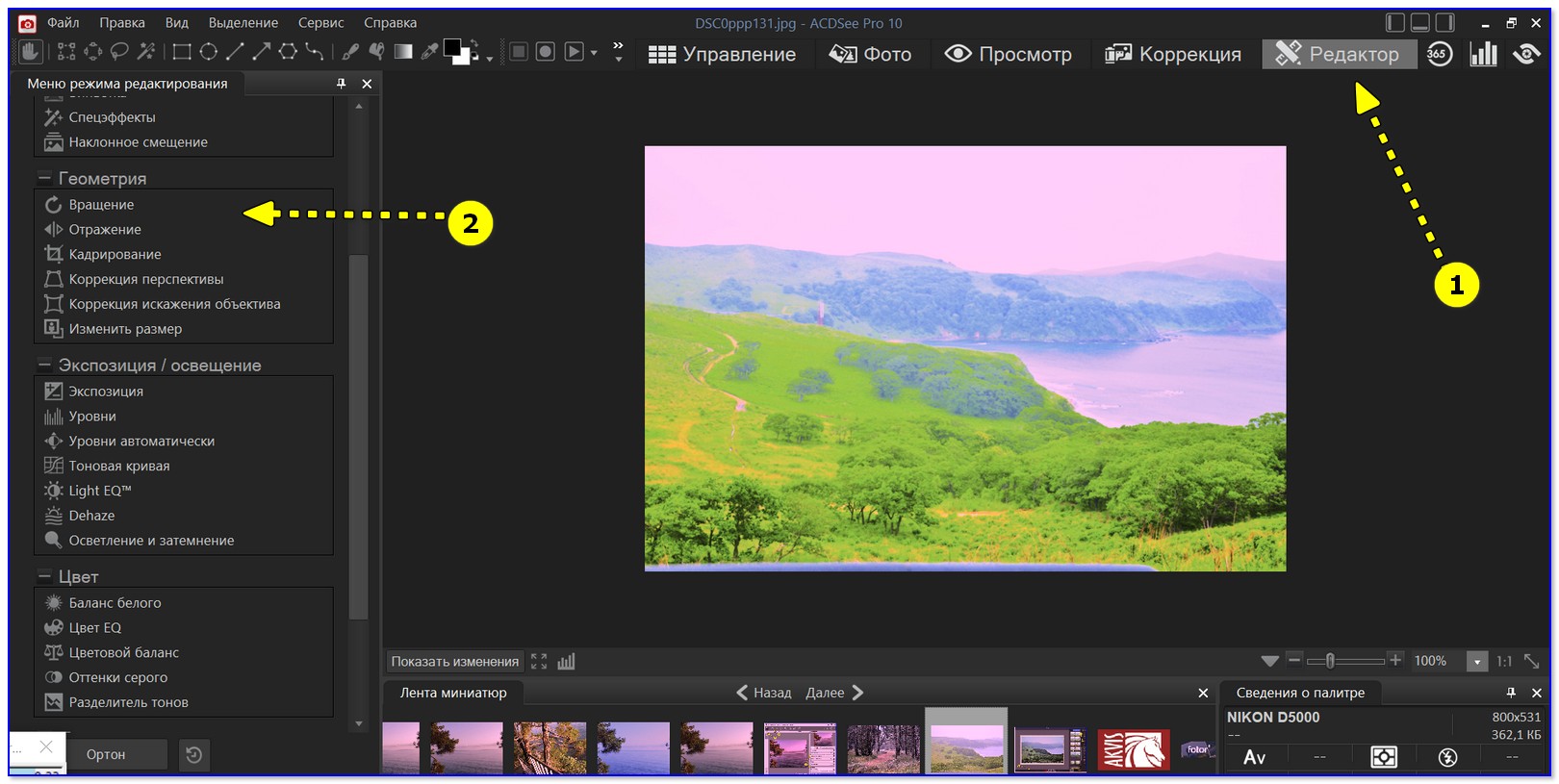 А также мы пошагово покажем вам, как улучшить качество видео.
А также мы пошагово покажем вам, как улучшить качество видео.
10 Лучших бесплатных и платных программ для улучшения качества видео
Стоимость: Бесплатно/Платно
Совместимость: Windows, MacOS
Wondershare Filmora, безусловно, является лучшим видеоредактором на рынке во всем мире, который заслуженно занимает первое место в нашем списке.
Filmora доступна как для Windows, так и для Mac, а скриншоты, представленные ниже, были сделаны из версии для Windows. Кроме того, видео, экспортированное на Windows, также можно использовать на Mac.
В видеоредакторе Filmora вы найдете несколько профессиональных инструментов, которые помогут вам улучшить качество видео, а также более 300 креативных фильтров и эффектов, которые подарят вашему видео абсолютно новый вид, улучшая качество видео без излишних усилий.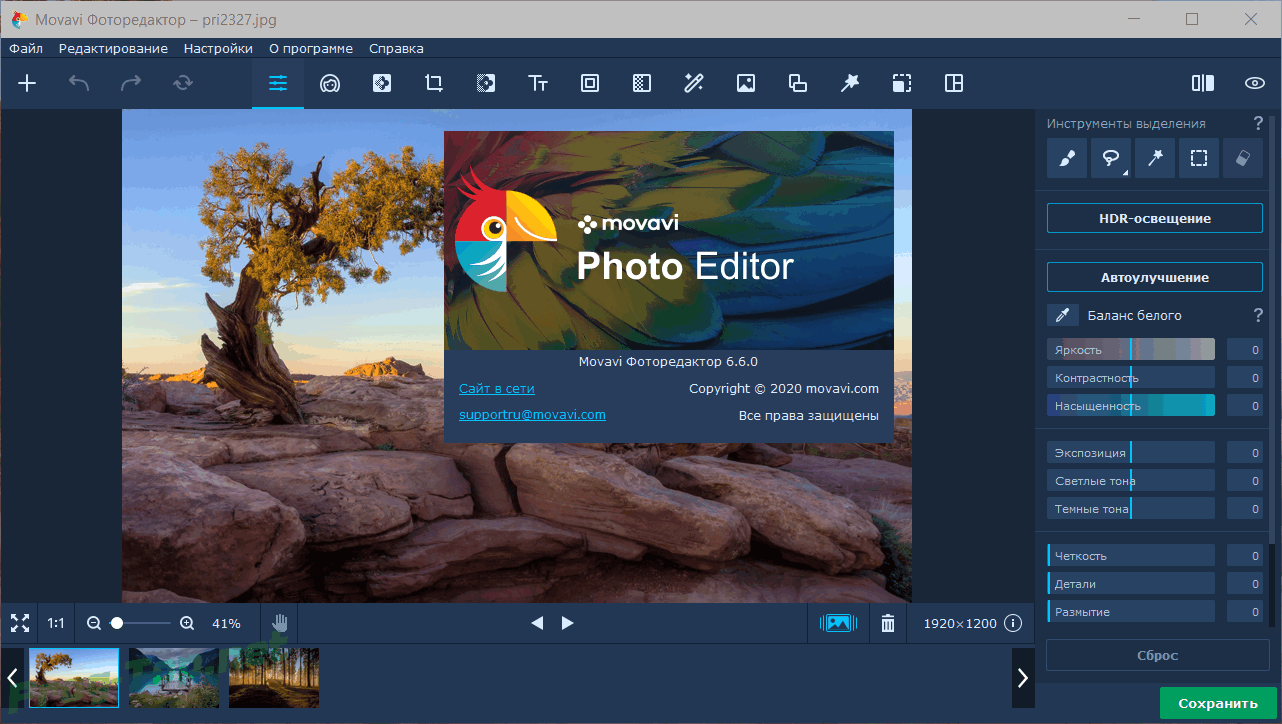 Помимо функций, которые позволяют легко изменять ротацию видео, эта программа является одной из самых надежных в настоящее время на рынке.
Помимо функций, которые позволяют легко изменять ротацию видео, эта программа является одной из самых надежных в настоящее время на рынке.
Filmora может улучшить качество видео, по крайней мере, при помощи следующих 4 аспектов:
- Автоматическое повышение качества видео за счет стабилизации трясущегося видео
- Удаление фонового шума в один клик для улучшения качества звука видео
- Профессиональное улучшение цвета видео
- Специальные видеофильтры, переходы и эффекты
Шаг 1: Импортируйте видеофайлы
Откройте программу и нажмите кнопку «Импорт», чтобы загрузить локальные файлы в медиатеку. Вы также можете просто перетащить свои файлы в программу. Будь то видео, аудио или изображение — Wondershare Filmora может улучшить качество любого файла.
Чтобы улучшить качество видео, удалив дрожание в видеоклипе, просто щелкните правой кнопкой мыши по видеоклипу на временной шкале и выберите «Стабилизация».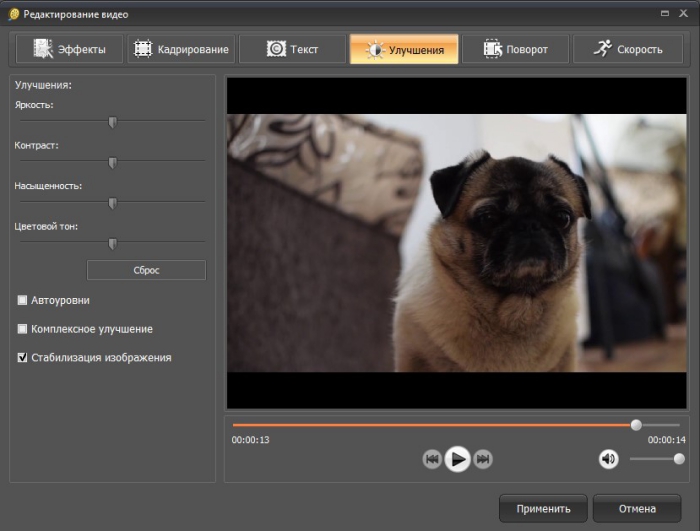
В верхнем левом углу откроется панель редактирования видео, и Filmora автоматически проанализирует ваше видео. Вы также можете настроить Гладкий уровень, чтобы добиться наилучшего результата.
Чтобы получить более детальную информацию о стабилизации видео, вы можете ознакомиться с нашим Руководством по стабилизации видео.
Шаг 2: Улучшите качество видео
После загрузки вашего медиа-файла в программу, перетащите его на временную шкалу. Дважды щелкните по медиа-файлу на временной шкале, чтобы открыть панель редактирования видео. Нажмите вкладку «Цвет». Здесь вы можете настроить баланс белого, тон и 3D LUT. Что касается звука, нажмите на «Аудио» и вы сможете отрегулировать выходную громкость, постепенное нарастание и угасание звука, а также высоту звука.
Чтобы улучшить цвет в видео, вы можете с легкостью изменить цветовой контраст, насыщенность, яркость, оттенок. Вы также можете нажать кнопку «ADVANCED», чтобы применить дополнительные настройки цвета, такие как баланс белого, свет, включая блики, тени, белый и черный, параметры HSL и эффекты виньетки, а также применить 3D LUT.
Вы также можете нажать кнопку «ADVANCED», чтобы применить дополнительные настройки цвета, такие как баланс белого, свет, включая блики, тени, белый и черный, параметры HSL и эффекты виньетки, а также применить 3D LUT.
Чтобы улучшить качество звука в видео, вы можете удалить фоновый шум в видео. Перейдите на вкладку «Аудио», а затем нажмите «Удалить фоновый шум».
Для улучшения звука в Filmora также имеются функции Аудиомикшера и Аудиоэквалайзера. Чтобы узнать больше о функциях редактирования аудио, ознакомьтесь с нашим руководством по редактированию аудио.
Шаг 3: Добавьте переходы, фильтры и наложения для улучшения качества видео
Если вы хотите, чтобы в ваших видео были замечательные эффекты, вы можете применить различные фильтры, наложения и переходы. В Filmora встроено более 300 видеоэффектов, а в Filmora Effect Store их гораздо больше.
Шаг 4: Сохраните или поделитесь своим видео
После этого вам просто нужно сохранить свое видео, нажав на кнопку «Экспортировать» и выбрав место, где вы хотите сохранить его. Вы можете сохранять видео в различных форматах, а также делиться ими напрямую на YouTube, Vimeo и других популярных площадках. Это определенно экономит ваше время и усилия и объединяет все необходимые действия в один простой процесс.
Вы можете сохранять видео в различных форматах, а также делиться ими напрямую на YouTube, Vimeo и других популярных площадках. Это определенно экономит ваше время и усилия и объединяет все необходимые действия в один простой процесс.
С Wondershare Filmora вы также можете добавлять в свои видео привлекательные фильтры, элементы, переходы и текстовые поля. Вы определенно можете не только улучшить качество своего видео, но и сделать его достойным просмотра.
Wondershare Filmora позволяет вам пользоваться некоторыми из самых передовых инструментов редактирования. Программа предоставляет все необходимые функции редактирования и способна эффективно преобразить ваше видео. С такими инструментами, как вращение, обрезка и вырезка, Wondershare Filmora также позволяет вам использовать фильтры для ваших видео или добавлять в них переходы и интро.
2. Windows Movie Maker: встроенный инструмент для улучшения видео для пользователей Windows 7
Стоимость: Бесплатно
Совместимость: Windows 7
Мы знаем, что Windows Movie Maker прекратил выпуск обновлений, но многие все еще используют его для улучшения качества видео.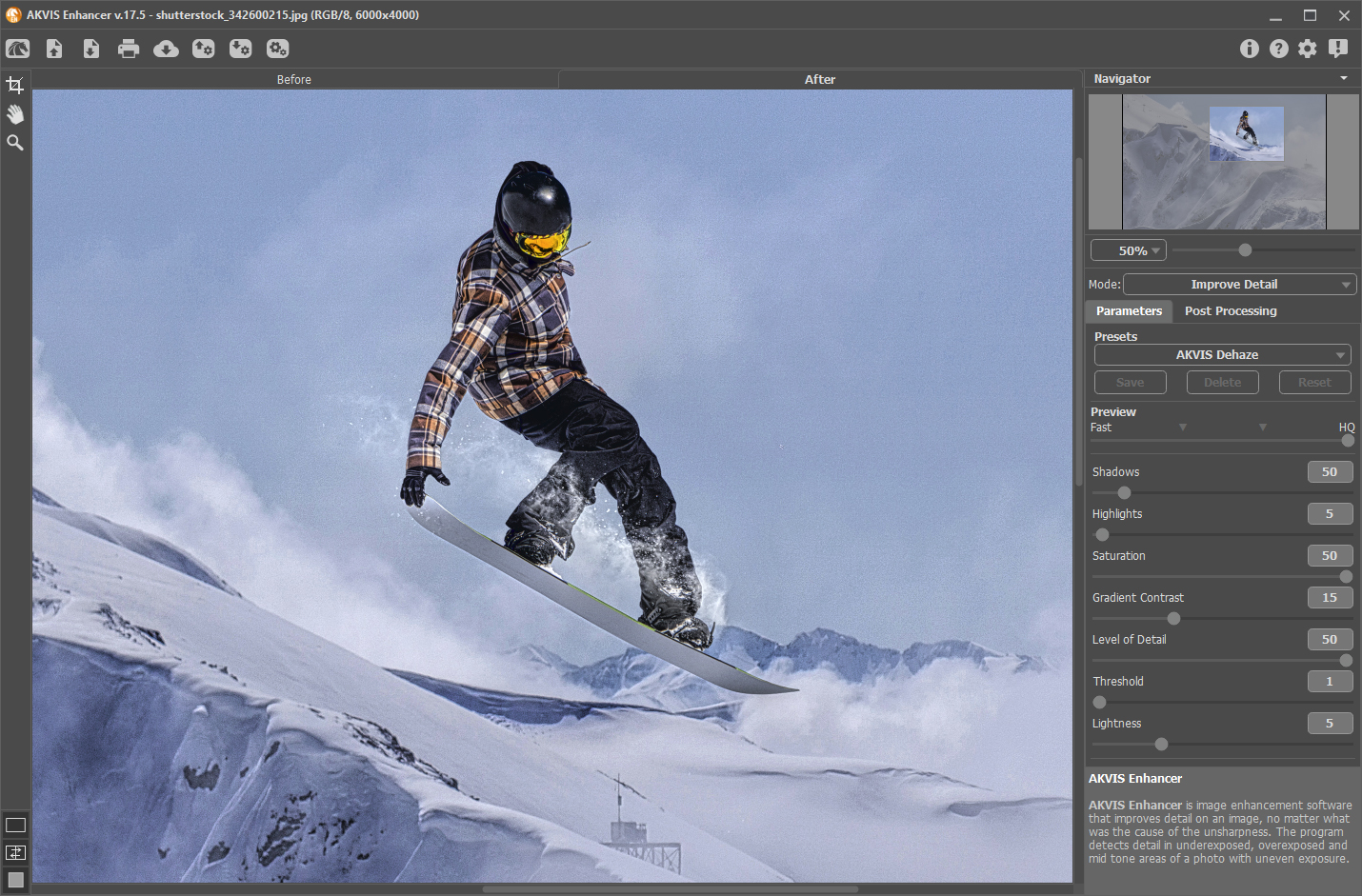 Стандартное приложение Movie Maker от Windows — это одно из лучших приложений для видеосъемки. Windows Movie Maker позволяет не только улучшать, но и придумывать новые видео и напрямую публиковать их на YouTube.
Стандартное приложение Movie Maker от Windows — это одно из лучших приложений для видеосъемки. Windows Movie Maker позволяет не только улучшать, но и придумывать новые видео и напрямую публиковать их на YouTube.
Проще говоря, Windows Movie Maker позволяет легко импортировать и редактировать видео. Существует также множество эффектов и переходов, которые могут помочь вам переключаться между сценами. Кроме того, вы можете добавить анимированные заголовки с текстами и сделать ваши видео еще более привлекательными. Без сомнения, Windows Movie Maker является одной из лучших стандартных программ для улучшения качества видео на рынке.
3.iMovie: Встроенный инструмент для улучшения видео для пользователей Mac
Стоимость: Бесплатно
Совместимость: macOS, iOS
Вместо того, чтобы тратить сотни долларов на профессиональное программное обеспечение для редактирования видео, владельцы Mac могут просто попробовать редактировать свои видео в iMovie. Самое приятное то, что данную программу можно использовать на iPhone и iPad, а также на компьютерах Apple, поэтому вы можете редактировать отснятый материал сразу после съемки.
iMovie предлагает поддержку видео 4K и делает процесс редактирования увлекательным и простым. Вам просто нужно расположить свои клипы на временной шкале, выбрать фоновую музыку, создать вступительные титры и конечные титры или добавить несколько классных визуальных эффектов, и вы готовы поделиться своими видео с публикой. iMovie позволяет вам делиться своими 4k-видео на YouTube, Facebook или Vimeo прямо из меню «Экспорт», поэтому вам не придется тратить время на ожидание завершения рендеринга, а затем загрузки видео в вашу учетную запись социальной сети.
4. Avidemux
Стоимость: Бесплатно
Совместимость: Windows, Mac и Linux
Avidemux — это бесплатная программа для редактирования видео с открытым исходным кодом, имеющая понятный интерфейс, поэтому при помощи Avidemux вы можете с легкостью улучшить качество своих видео.
Лучшее в Avidemux, если говорить о топовых инструментах для повышения качества видео, — это то, что он поддерживает множество форматов файлов. От FLV до MKV, AVI, WMV, MOV, OGM, MPEG и MP4, Avidemux позволяет легко улучшить качество любого формата файла. Многопоточность также является отличной функцией и, возможно, лучшим преимуществом программы.
Однако, в программе отсутствует временная шкала, творческие эффекты и переходы, которые позволили бы улучшить видео.
5. Pinnacle Studio
Стоимость: $59.95 ~ $129.95
Совместимость: Windows
Pinnacle studio — это одна из программ для улучшения качества видео, которая при улучшении качества вашего видео отличается прекрасной стабильностью, скоростью и быстротой отклика. Это аккуратная и удобная программа, которая позволяет вам исследовать тысячи переходов, эффектов и опций при повышении качества вашего видео.
Кроме того, Pinnacle Studio можно загрузить в версии, адаптированной к вашим потребностям. Да, у программы много версий, и вы можете выбрать подходящую для использования, однако у нее нет версии для Mac.
6.Corel VideoStudio Pro
Стоимость: $63.99
Совместимость: Windows
Программное обеспечение достаточно простое, поэтому довольно быстро освоить его сможет даже человек без опыта редактирования видео, и в то же время оно достаточно мощное, ведь позволяет вам создавать видеоролики в режиме 360 градусов, анимацию в режиме стоп-моушн или просто обычные видео в формате 4K. VideoStudio также позволяет изменять размер или обрезать клипы, а функция разделения экрана позволяет объединять несколько видео в одно.
Библиотека из более чем 1500 визуальных эффектов предлагает море творческих возможностей, а инструменты коррекции объектива, предоставляемые программой, могут использоваться для улучшения отснятого материала.
Ограниченное количество треков на временной шкале и посредственные возможности редактирования звука делают Corel VideoStudio маловероятным выбором для профессионалов, но если вы просто хотите быстро отредактировать отснятый материал, то вариантов получше вы найдете совсем немного.
7.Lightworks
Стоимость: условно-бесплатно, месячная комиссия в размере $24.99
Совместимость: Windows, Linux, macOS
Квентин Тарантино, Мартин Скорсезе или Дэнни Бойл — это всего лишь несколько всемирно известных режиссеров, чьи фильмы были отредактированы в Lightworks. Более того, в 2017 году программа получила премию Эмми за новаторское цифровое нелинейное редактирование. В течение почти тридцати лет Lightworks является одной из лучших программ для улучшения видео в отрасли, которая предлагает революционные возможности, обожаемые профессионалами киноиндустрии.
Это программное обеспечение для редактирования видео позволяет вам делать что угодно, если вы знаете как это делать. Многокамерное редактирование, богатый выбор эффектов и поддержка широкого спектра форматов видеофайлов делают Lightworks отличным выбором для опытных профессионалов в области редактирования видео.
Несмотря на то, что доступна бесплатная версия программы, покупка месячной или годовой лицензии все еще является гораздо лучшим вариантом, если вам требуется профессиональный подход к следующему проекту.
8.Final Cut Pro X
Стоимость: $299.99
Совместимость: macOS
Возможности Final Cut Pro практически безграничны. Программное обеспечение поддерживает практически все форматы видеофайлов, его нелинейная временная шкала позволяет свободно размещать все виды мультимедийных файлов, а цветовые колеса позволяют улучшить цвета в видео, просто перетаскивая курсор мыши. Помимо поддержки 360-градусного видео, Final Cut Pro также предлагает 360-градусную графику и эффекты.
Видеоредактор построен на 64-битной архитектуре, которая позволяет его пользователям работать над очень требовательными проектами, хотя перед его установкой на свой компьютер Mac лучше всего проверить системные требования. Final Cut Pro не пригоден для новичков в мире редактирования видео, потому что использование большинства его функций требует завидного количества навыков.
9.Vegas Pro
Стоимость: $599.00
Совместимость: Windows
Хотя Vegas Pro еще никогда не был так популярен, как Premier Pro, предлагаемые им варианты редактирования видео не менее мощны, чем те, которые предоставляет знаменитый инструмент для улучшения видео от Adobe. Программное обеспечение Vegas Pro оснащено инструментами, которые ускоряют процесс редактирования видео, сохраняя при этом высокое качество обработанного материала.
В последней версии Vegas Pro также есть подключаемые модули «Картинка-в-картинке» и обрезки оптических эффектов Crop OFX, которые позволяют накладывать или экспериментировать с несколькими изображениями в одном кадре.
Пакет Blue FX Filter 5 Ultimate содержит 26 эффектов, которые позволяют вам управлять цветами в ваших видео или менять свет. Благодаря этому каждое видео, которое вы производите с помощью Vegas Pro, может приобретать нужный вам визуальный стиль.
10.Adobe Premiere Pro CC
Стоимость: Месячная лицензия: $20.99
Совместимость: Windows, macOS
За последние пару десятилетий бренд Adobe стал синонимом редактирования изображений. Программное обеспечение компании для редактирования неподвижных и движущихся изображений большинством современных фотографов, дизайнеров и режиссеров считается одним из лучших, если не лучшим в своем роде.
Premiere Pro CC позволяет превращать необработанные кадры, снятые любой камерой в любом формате, в потрясающие видеоролики. Помимо превосходных опций редактирования видео, которые включают мощные инструменты коррекции цвета и удивительные эффекты, программное обеспечение также предлагает приличное количество опций редактирования звука.
Единственным недостатком программы является то, что Premiere Pro CC не подходит для неопытных видеоредакторов, поскольку для освоения всех его функций требуется некоторое время.
Вывод
Знаете ли вы, как прямо сейчас улучшить качество видео? Какое программное обеспечение для улучшения качества видео ваше любимое?
Выбор программного обеспечения для редактирования видео, которое наилучшим образом соответствует вашим потребностям, никогда не бывает легкой задачей, потому что на рынке доступно так много разных вариантов.
Однако, если вы не готовы по-настоящему начать работать над своими навыками редактирования видео, нет причин тратить много денег на такие программы, как Final Cut Pro, Adobe Premiere Pro или Lightworks. Вы можете использовать бесплатный видеоредактор, такой как iMovie или Windows Movie Maker, однако будьте готовы к тому, что вы получите то, за что платите (а точнее — не платите). Вам также не придется тратить много денег на Filmora, при этом вы все равно сможете создавать впечатляющие видеоролики.
Видеографы и видеоредакторы, которые более серьезно относятся к процессу создания роликов, могут только выиграть от использования высококачественных программных продуктов для редактирования видео, поскольку они открывают бесконечные творческие возможности.
Оставьте комментарий ниже и сообщите нам, какое программное обеспечение для редактирования видео вы используете для улучшения своих видео.
Liza Brown
Liza Brown является писателем и любителем всего видео.
Подписаться на @Liza Brown
Программа для улучшения качества видео 🚩 Как улучшить качество видео
Автор статьи: Виктор Юдин 3 сентября 2020Даже профессиональные видеооператоры нередко допускают ошибки при съёмке, что уж говорить о любителях. Далеко не всегда получается принять во внимание все возможные факторы, влияющие на картинку. В итоге небольшой недостаток света может обеспечить цифровой шум, отсутствие чёткости и насыщенности цветов, а неправильно выставленный баланс белого — неестественные оттенки кожи и одежды. Впрочем, сразу же удалять такие дубли не стоит — они не испорчены, так как улучшить видео плохого качества можно при помощи специализированных программ. Лучшим выбором для этого будет ВидеоМАСТЕР.
Как пользоваться программой для улучшения
качества видео ВидеоМАСТЕР
С нашей программой вы с лёгкостью поднимете качество картинки, а также отредактируете звук и внесёте дополнительные операции: повысите резкость или ускорите воспроизведение. Потребуется только наша удобная программа на русском языке и немного времени. Однако, несмотря на высокую скорость работы, ВидеоМАСТЕР не грузит процессор и не снижает производительность вашего компьютера. Приступите к работе, следуя нашей пошаговой инструкции.
Шаг 1. Подготовительный
Скачайте видео конвертер ВидеоМАСТЕР с нашего сайта и установите ее на компьютер или ноутбук. Готово? Запустите софт двойным щелчком мыши и загрузите видео для работы. Для этого на панели слева кликните по кнопке «Добавить». Укажите путь к требующим улучшения материалам. Ролики можно добавить с компьютера, DVD-диска, скачать из Интернета или записать с веб-камеры.
Нажмите «Добавить» и загрузите нужные видео в программу
Вы можете обработать каждый видеоролик и затем сохранить его нужным способом. Также программа позволяет склеивать в один файл произвольное количество видеозаписей: просто активируйте опцию «Соединить» на панели слева.
Шаг 2. Редактирование видео
Программа для улучшения качества видео позволяет преобразить любую запись за пару щелчков мыши. Кликните по кнопке «Эффекты» на панели слева. На экране появится список доступных в редакторе фильтров:
- насыщенность,
- оттенки серого,
- осветление
- затемнение
- пикселизация,
- спрей,
- аватар и др.
Поставьте галочку рядом с заинтересовавшим эффектом и оцените волшебное преображение в плеере. Вы можете комбинировать разные фильтры. Интересно смотрятся вместе эффекты «Оттенки серого» и «Цветной шум».
Изменяйте видео кардинально с помощью эффектов
ВидеоМАСТЕР позволяет настраивать качество видео вручную. Кажется, что визуальному ряду не хватает красок? Загляните во вкладку «Улучшения». Здесь вы найдете инструменты для коррекции контраста, насыщенности, яркости и цветового тона. Для внесения исправлений достаточно начать передвигать бегунок на нужной шкале влево или вправо. Так у вас не возникнет проблем с решением задачи, как сделать хорошее качество у видео собственноручно.
Настраивайте яркость, насыщенность и контраст видео во вкладке «Улучшения»
Во вкладке «Улучшения» также представлены опции для быстрой автоматической коррекции видео: «Комплексное улучшение» и «Авто-уровни». Поставьте галочку рядом с одной из них, тогда программа самостоятельно подберет оптимальные параметры для ролика и внесёт коррективы.
На видео из-за отсутствия штатива во время съемки появился эффект «дрожащей камеры»? Воспользуйтесь функцией «Стабилизация изображения». С ее помощью вы сможете избавиться от ненужной «тряски» и в разы повысить качество видео.
Если вы снимали какой-то определенный предмет с дальнего расстояния, то обязательно загляните во вкладку «Кадрирование». Здесь можно обрезать лишнее в кадре и сделать акцент на главном объекте. Вы можете использовать заготовленные в программе пропорции или настроить соотношение и размер сторон вручную, ориентируясь на собственные предпочтения.
Кадрируйте видео — так вы сможете сделать акцент на главном
Иногда пользователей интересует как повысить качество видео, если оно случайно было снято вверх ногами. Это просто. Перед основной обработкой загляните во вкладку «Поворот» и переверните ролик на 90, 180 или 270 градусов.
В приложении можно легко перевернуть видео
Программа включает дополнительные инструменты, которые пригодятся пользователям, любящим эксперименты. Во вкладке «Скорость» вы можете поиграть с воспроизведением видео. Замедляйте или ускоряйте запись, чтобы создать шуточный или драматичный эффект. Таким же образом можно изменить свой голос, сделав его более низким или высоким. Во вкладке «Текст» вы сможете добавить поверх ролика надписи, логотип или графику со своего ПК.
Ускоряйте или замедляйте воспроизведение видео
Шаг 3. Сохранение результата
Теперь вы знаете, как можно без лишних усилий улучшить видео плохого качества. Осталось только сохранить ролик. Экспортируйте видео в исходном формате или присвойте клипу другое расширение. Хотите загрузить видео в контакт? Обратите внимание на специальные профили для социальных сетей и видеохостингов, которые предусмотрены в программе. Также вы можете создавать видео для просмотра на компьютере или на конкретных устройствах, даже в разрешении HD — для этого просто выберите подходящий пресет в каталоге.
Сохраните результат в удобном вам формате
Делитесь результатом со всем миром
Не тратьте больше время на поиск лучшей программы для улучшения качества видео — вы ее уже нашли! Скачайте ВидеоМАСТЕР, добавьте видео и улучшите их качество за считанные секунды. Делитесь результатом в социальных сетях, грузите ролики на YouTube и будьте уверены, что они не будут уступать работам профи.
[Список] 10 лучших программ / средств редактирования фотографий в 2019 году (альтернативы Photoshop)
— Как редактировать фотографии в Photoshop или других подобных инструментах?
— Как быстро настроить яркость фотографии, размыть лица или добавить эффекты мозаики на фотографию?
— Какое программное обеспечение для редактирования фотографий самое лучшее?
— …
Что ж, если вы столкнулись с вопросом или проблемой, описанной выше, тогда профессиональный, но простой в использовании инструмент для улучшения фотографий поможет вам в ближайшее время избавиться от этих проблем.
Фактически
На рынке существует множество программ для редактирования фотографий, и Adobe Photoshop можно считать одним из самых популярных программ для редактирования фотографий среди дизайнеров и профессионалов. Однако он не подходит для новичков или людей, которые ищут фоторедактор с простыми функциями, такими как написание текста, настройка прозрачности и т. Д.
Итак, в этом посте я хотел бы представить вам 10 усовершенствованных средств улучшения фотографий, которые помогут вам редактировать и улучшать изображение на вашем Mac, ПК, iPhone или других мобильных телефонах.Вы можете сравнить их и решить, какой из них лучше соответствует вашим потребностям.
[Внимание] Этот список не ограничивается предоставлением редактора изображений для начинающих, также можно найти профессиональный редактор фотографий или редактор фотографий с редактированием текста или эффектами.
Теперь давайте начнем подбирать ваше индивидуальное программное обеспечение для редактирования фотографий следующим образом:
Топ-10 лучших инструментов для улучшения фотографий для начинающих и профессионалов
1.Световая комнатаБитва фотошопа и светлой комнаты — всегда эпическая битва. Он был первым, кто был представлен, и до сих пор остается на вершине рейтинга, и это лучший выбор среди пользователей, которые хотят редактировать свое изображение. Но затем Adobe lght ROOM поставляется с некоторыми классными и фантастическими функциями, которые кажутся похожими, но также иными, чем Photoshop. Light room всегда стремилась улучшить свои фотографии до следующего уровня, развивая их в любом месте, обрезая, лужение, тонирование, насыщение и, конечно же, можно редактировать фотографию как новое изображение или как старое винтажное изображение с эффектами и редактированием.
Плюсы:
- Вы можете обрабатывать файлы RAW и пресеты.
- Это эффективный рабочий процесс, и его легче освоить.
- Существует небольшое количество лучших программ для редактирования видео, а также для редактирования фотографий, которые помогут вам сделать ваши изображения настолько профессиональными, как вы редактируете.
Минусы:
- Приложение для ретуши не найдено.
- Нет никаких сложных манипуляций с изображениями.
2. Adobe Photoshop CC
Это, пожалуй, самый популярный инструмент для улучшения изображения на рынке, и не без оснований. Adobe постоянно улучшает Photoshop CC, добавляя все более совершенные и расширенные функции с каждым обновлением. Он также имеет очень широкий набор инструментов, которые могут улучшить изображение больше, чем любой другой усилитель фотографий на рынке.
Плюсы:
- У него приятный пользовательский интерфейс, по которому можно легко ориентироваться, как только вы освоите его.
- Это значительно быстрее, чем большинство других средств улучшения фотографий.
- как редактирование видео, так и возможности 3D.
- Имеет широкий выбор инструментов для улучшения фотографий.
Минусы:
- Невозможно приобрести бессрочную лицензию на программу, а ежемесячная подписка может быть дорогостоящей.
- У него крутая кривая обучения, особенно для новичков.
Скачать Adobe Photoshop >>
3. CyberLink PhotoDirector 8 Ultra
Эта программа — еще одна простая в использовании и многофункциональная программа для улучшения изображений, которую вы можете использовать для управления фотографиями и их редактирования. Среди его главных преимуществ — несколько фильтров и параметров слоя.
Плюсы:
- Имеет простой в использовании интерфейс, несмотря на все его расширенные функции.
- Он имеет несколько эффектов HDR и другие инструменты для редактирования.
- Вы можете легко экспортировать фотографии прямо в Facebook и Flickr.
Минусы: В нем отсутствует функция коррекции объектива, а функция коррекции хроматической аберрации неадекватна.
Скачать CyberLink >>
4. Corel PaintShop Pro
Corel PaintShop Pro предлагает широкий спектр базовых приложений для улучшения фотографий, хотя в нем могут отсутствовать некоторые из более продвинутых инструментов, которые вы найдете в Photoshop или Filmora. Однако он очень хорошо работает для начинающих пользователей. С помощью этого фотоусилителя вы можете с легкостью улучшить качество изображения.
Плюсы:
- Это значительно дороже по сравнению с другими аналогичными программами.
- Имеет мощные функции редактирования и эффекты.
- Он поставляется с классной функцией распознавания лиц.
- Предлагает широкий выбор учебных пособий для начинающих.
Минусы: Интерфейс немного загроможден, некоторые операции могут выполняться медленно.
Загрузить Corel PaintShop >>
5.DX0 ОптикаПро 11
Это программа, которую вы можете использовать для улучшения цифровых изображений SLR, и она предлагает удивительные функции для программы своей цены. Однако он не идеален, если вы ищете хороший способ систематизировать фотографии.
Плюсы:
- Он имеет очень понятный пользовательский интерфейс, который позволяет легко находить его многочисленные функции.
- Его можно использовать для прямого экспорта фотографий в Facebook и Flickr.
Минусы:
- В нем нет инструмента кисти и очень мало инструментов рабочего процесса.
- Он не поддерживает некоторые новые камеры.
Скачать DX0 OpticsPro 11 >>
6. Microsoft Photos
Это бесплатное средство улучшения качества изображения, которое предустановлено на большинстве ПК, обладает широким арсеналом, когда речь идет о простых возможностях редактирования видео и фотографий.Однако мы не рекомендуем этот инструмент, если вам нужны более продвинутые возможности улучшения фотографий.
Плюсы:
- Его можно использовать бесплатно, и у него очень отзывчивый простой пользовательский интерфейс.
- Упростите организацию фотографий и видео, автоматически создавая альбомы.
- Он имеет довольно много инструментов для исправления изображений и очень удобные функции редактирования видео.
Минусы: В нем отсутствуют некоторые из более продвинутых функций улучшения фотографий, включая 3D-эффекты и сшивание панорам.
Скачать Microsoft Photos >>
7. ACDSee Ultimate
Этот инструмент для улучшения фотографий предлагает широкий спектр возможностей для улучшения видео и фотографий, и все они доступны без оплаты абонентской платы.
Плюсы:
- Он имеет множество хороших настраиваемых эффектов и функций улучшения.
- У него также есть отличные возможности для обмена.
Минусы:
- Интерфейс немного загроможден.
- В нем отсутствует функция распознавания лиц.
Скачать ACDSee Ultimate >>
8.GIMP
Еще одна очень популярная бесплатная программа для улучшения фотографий, GIMP предлагает широкий спектр функций, которые могут конкурировать даже с лучшими платными программами в отрасли. В нем есть одни из лучших инструментов для улучшения изображений, которые вы найдете в Photoshop, и простой пользовательский интерфейс, который упрощает изучение и использование для повышения качества фотографий.
Плюсы:
- Его можно использовать совершенно бесплатно, без рекламы и ограничений.
- Он имеет простой в использовании интерфейс, во многом похожий на Photoshop.
- Он имеет множество расширенных опций, многие из которых регулярно добавляются.
Минусы: Требуется крутая кривая обучения, особенно для тех, кто никогда раньше не использовал программное обеспечение для улучшения фотографий.
Скачать GIMP >>
9. Фотографии Pos Pro
Возможно, это не так хорошо известно, как gimp или Photoshop, но эта бесплатная программа для обработки фотографий предлагает функции высочайшего качества.Его макет может немного напоминать Photoshop, и есть платная версия с более продвинутыми инструментами.
Плюсы:
- Он имеет интеллектуальный пользовательский интерфейс с режимами для начинающих и для продвинутых.
- Предлагает широкий набор инструментов для редактирования.
Минусы: Разрешение экспортируемого файла ограничено
Скачать фотографии Pos Pro >>
10.Фотор
Одним из его главных достоинств является его инструмент наклона и переключения передач, который получил высокую оценку как один из лучших в отрасли. Благодаря многочисленным инструментам Fotor — это бесплатный инструмент для улучшения фотографий, который вам следует выбрать, когда вам нужно внести более яркие изменения в свои изображения.
Плюсы:
- В нем много фильтров премиум-уровня.
- Поддерживает пакетную обработку изображений.
- Обладает множеством ярких элементов, создающих художественную отделку.
Минусы: Нет поддержки плагинов.
Скачать Fotor >>
Хотите редактировать фотографии в видео? Попробуйте Filmora Video Editor
Загрузили несколько изображений в видео и хотите отредактировать изображение в видеоредакторе? Что ж, Filmora Video Editor поможет вам решить эту проблему.С его помощью вы можете легко вырезать, вращать и редактировать изображение за несколько простых щелчков мышью. Теперь давайте кратко рассмотрим основные возможности этого мощного инструмента:
Filmora Photo Video Editor
Если вы ищете усовершенствованный инструмент для улучшения видео и фото, который позволяет легко улучшать и обмениваться фотографиями и видео. Filmora Video Editor для Mac (или Filmora Video Editor для Windows) предлагает отличное решение вопроса о том, как улучшить фотографию.Он поставляется с отличными расширенными функциями, которые могут редактировать все аспекты фото или видео, и довольно прост в использовании.
- Он имеет расширенные функции, включая возможность редактировать как аудио, так и цвет на видео.
- Импорт и экспорт видео и фотографий довольно прост.
- Вы можете создать видео, используя свои изображения.
- Он предлагает возможность приобрести бессрочную лицензию на программу.
Теперь давайте проверим видеоурок, чтобы увидеть, насколько легко работает программа.
Программное обеспечение для обработки фотографий превращает изображения с низким разрешением в изображения с высоким разрешением
Нам повезло, что мы живем в то время, когда технологии развиваются быстрее, чем когда-либо. А теперь уже стали реальностью научно-фантастические криминальные драмы. Let’s Enhance — это новое онлайн-программное обеспечение для улучшения фотографий, которое позволяет преобразовывать изображения с ужасно низкого разрешения в четкие и с высоким разрешением.
Основана Алексом Савсуненко и Владиславом Пранскявичюсом — кандидатом химических наук. и бывший технический директор — Let’s Enhance очень прост в использовании. Веб-сайт предлагает вам перетащить изображение, а затем сразу же приступить к волшебной трансформации. Секрет программного обеспечения заключается в использовании нейронных сетей — вычислительных систем, вдохновленных биологическими нейронными сетями мозга человека и животных. Let’s Enhance использует нейронные сети, адаптированные для различных типов изображений, таких как пейзажи или портреты, для повышения масштаба изображений с низким разрешением в четыре раза.
Помимо использования нейронных сетей для конкретных изображений, программа включает в себя три разных слоя для создания окончательного изображения. Первый уровень — фильтр Anti-JPEG — удаляет артефакты JPEG, такие как потеря границ, четкости и тона. Второй слой, называемый фильтром Boring, выполняет масштабирование при сохранении исходных деталей и краев. Используя технологию искусственного интеллекта, третий и последний слой, называемый волшебным фильтром, пытается идентифицировать объект изображения (из прошлых изображений из базы данных) и заполняет новые детали, которых раньше не было.Результаты на удивление точны, и программное обеспечение даже должно улучшаться при постоянном использовании.
Вы можете бесплатно попробовать Let’s Enhance на их веб-сайте.
Это бесплатное программное обеспечение для обработки фотографий позволяет преобразовывать изображения с низким разрешением в изображения с высоким разрешением.
Let’s Enchance: Веб-сайт | Facebook | Twitter | Pinterest
ч / т: [Design Taxi, PetaPixel]
Статьи по теме:
Лучшие бесплатные и доступные онлайн-уроки Photoshop для фотографов
Фотограф показывает резкую разницу до и после редактирования фотографии
30+ конкурсов на лучшую фотографию, чтобы поднять свое мастерство
10+ творческих подарков для любителей фотографии
AKVIS Magnifier AI увеличивает фотографии до сверхвысокого разрешения
AKVIS Magnifier AI позволяет изменять размер изображения без потери качества.Программа использует обученные нейронные сети для масштабирования изображения.
AKVIS Magnifier AI — эффективная программа для увеличения размера изображения. Создавая изображения размером с плакат или увеличивая разрешение для лучшего качества печати, программа сделает ваше увеличенное изображение четким и ясным!
Если вы попытаетесь увеличить изображение с помощью стандартных инструментов изменения размера фоторедактора, вы заметите, что полученная фотография будет размытой, пиксельной и блочной.Причина в том, что исходная фотография не содержала достаточно информации для нового размера.
AKVIS Magnifier AI справляется с этой проблемой и дает качественный результат.
Эта программа на базе искусственного интеллекта позволяет увеличивать изображение до сверхвысокого разрешения, создавать гигапиксельные плакаты и панорамы большого формата. Это незаменимый помощник для профессионалов.
Благодаря усовершенствованным алгоритмам изменения размера на основе нейронных сетей, Magnifier AI увеличивает цифровые изображения до сверхвысокого разрешения до 800% для создания потрясающих отпечатков размером с стену!
Программа сохраняет края гладкими, резкими и четко очерченными, удаляя нежелательные шумы и артефакты сжатия.
Лупа AI позволяет любому легко создавать профессионально выглядящие изображения сверхвысокого разрешения. Примените программу для увеличения изображений из социальных сетей или мессенджеров, фотографий, снятых камерой с низким разрешением, или результатов пост-кадрирования.
AKVIS Magnifier AI — отличный инструмент для быстрого изменения размера сразу нескольких изображений. Пакетная обработка Функция позволяет автоматически увеличивать или уменьшать масштаб серии изображений, применяя передовые алгоритмы к папке, полной фотографий.
Это программное обеспечение для изменения размера фотографий может использоваться как отдельная программа и / или плагин в Adobe Photoshop и Photoshop Elements в версиях для Windows и Mac.
Чтобы вызвать плагин Magnifier AI в Adobe Photoshop , выберите пункт меню File -> Automate -> AKVIS Magnifier AI . Учить больше.
Программное обеспечение искусственного интеллекта использует NVIDIA CUDA® и TensorFlow.
Чтобы в полной мере использовать возможности искусственного интеллекта, вам понадобится видеокарта NVIDIA с CUDA Compute Capability 3.5+ и последний драйвер для видеокарты.
Программное обеспечение предлагает многоязычный пользовательский интерфейс.
Бесплатная 10-дневная пробная версияПопробуйте все функции программного обеспечения в течение 10-дневного бесплатного ознакомительного периода.
Регистрироваться не нужно. Просто скачайте полную версию и начните пользоваться бесплатной пробной версией!
Загрузите программу сейчас, чтобы воспользоваться ее функциями!
Заказать — AKVIS Magnifier AI 11.0Твиттер
5 Программное обеспечение для улучшения фотографий ФБР и CSI
Если фотография размытая или пиксельная, лучший способ повысить ее резкость — это иметь серию фотографий для анализа на компьютере. Вот как НАСА делает свои изображения резче, делая как можно больше кадров, а затем улучшая их. Чем больше информации, тем она резче. Если возможно, избегайте программного обеспечения для обработки фотографий как необходимого инструмента, если вам слишком часто нужно восстанавливать детали и повышать резкость размытых фотографий с помощью эквивалентного программного обеспечения для улучшения изображений ФБР и ЦРУ, возможно, пришло время инвестировать в лучшее оборудование для ваших профессиональных нужд.
😭 😍 😂 6 Программа для восстановления и восстановления фотографий Jpeg
В этом видео мы рассмотрим несколько способов повышения резкости ваших фотографий в Adobe Photoshop, включая инструменты для начинающих и продвинутые, а также обсудим, что такое резкость и как это работает. Мы обсудим методы в контексте архитектурного изображения и портрета, но они в равной степени применимы ко всем типам фотографии. К конкретным инструментам повышения резкости, которые мы рассмотрим, относятся:
- Unsharp-Mask
- Smart Sharpening
- Удаление дрожания камеры в Photoshop CC
- Несколько методов повышения резкости с помощью фильтра высоких частот
- Повышение резкости на основе частотного разделения
Amped FIVE — это ведущее программное обеспечение для криминалистической экспертизы изображений и видео, которое славится своей простотой, легкостью в использовании и полнотой.Amped FIVE специально разработан для следственных, криминалистических, военных и охранных приложений. Его основная цель — предоставить комплексное решение для обработки и восстановления, уточнения и анализа изображений и видео простым, быстрым и точным способом.
Amped FIVE используется ведущими мировыми судебно-медицинскими лабораториями, правоохранительными, правительственными, военными и охранными организациями. Муниципалитеты, судебные эксперты и частные компании, работающие в сфере наблюдения и судебной экспертизы, также извлекают выгоду из этого революционного решения.
Программное обеспечение и методы, предлагающие невероятно быстрые и надежные решения по удалению размытости для исправления размытых фотографий. Они предложили эффективный и высококачественный метод оценки ядра, основанный на использовании уточнения ядра пространственного априорного и итеративного определения поддержки (ISD) для восстановления изображений из значительного размытия при движении. Их метод может оценить очень большие ядра размытия (например, PSF) и быстро удалить значительное размытие без особой ручной настройки.
- Он включает в себя новейшие мощные технологии слепой деконволюции для устранения дрожания камеры.
- Он способен обрабатывать большие ядра размытия.
- Размеры ядра размытия для наиболее естественных изображений могут быть определены автоматически.
- Он может восстанавливать тонкие структуры и мелкие детали.
- Код процессора хорошо оптимизирован; Также включена функция графического процессора.
↓ 03 — Фокус Магия |
USD65 | Windows | macOSFocus Magic использует передовую технологию криминалистической деконволюции, чтобы буквально «отменить» размытие. Он может исправить как размытие не в фокусе, так и размытие при движении (дрожание камеры) на изображении.Это единственное программное обеспечение, которое может значительно восстановить потерянные детали из размытых изображений. Отлично работает в Windows 10 от Microsoft и macOS от Apple.
При этом обратите внимание на ограничение в программном обеспечении. Пиксельное изображение остается пиксельным, программное обеспечение может только улучшать его до определенной степени, и оно не имеет возможности создавать или интерпретировать что-либо во что-то. Все, что вы видели в голливудских фильмах, остается в Голливуде.
Focus Magic, который используется многими криминалистами, — единственное программное обеспечение для повышения резкости фотографий, которое может восстанавливать детали, как показано в примерах выше.Вы можете использовать этот мощный инструмент для увеличения резкости ваших размытых фотографий прямо сейчас. В отличие от других программ повышения резкости, Focus Magic увеличивает «фактическую резкость» (с деконволюцией), а не «воспринимаемую резкость» (с маской без резкости или аналогичной). Это программное обеспечение может быть полезно для улучшения деталей изображения, например, для наблюдения за птицами или идентификации определенного человека из домашней системы видеонаблюдения.
↓ 04 — SmartDeblur |
USD50 / USD100 | Windows | macOS Исправьте размытые и расфокусированные фотографии с помощью SmartDeblur.Не все фото идеальны. Снимки, сделанные трясущейся камерой, искусственно размытые снимки, неправильный автофокус — все это приводит к тому, что объекты на фотографии становятся нечеткими и нечеткими. Но когда вы начинаете думать, что все потеряно, SmartDeblur экономит время, восстанавливая детали размытых и расфокусированных изображений за один раз.
Работает на алгоритме слепой деконволюции, программа работает чрезвычайно эффективно и не требует каких-либо специальных навыков.
- Восстановить размытие в движении — даже камеры с оптическим стабилизатором иногда дают размытые изображения.Благодаря автоматическому анализу схемы встряхивания вы можете восстановить утраченные детали изображения буквально в один клик.
- Сделайте расфокусированные изображения снова читаемыми — Расфокусированные изображения сложнее восстановить, но с помощью SmartDeblur даже серьезная расфокусировка становится обратимой. Взгляните на пример: по практически нечитаемым картинкам мы смогли восстановить большую часть текста.
- Легко отменить размытие по Гауссу — искусственные размытия, созданные в Photoshop, GIMP и других редакторах, больше не проблема для вас! SmartDeblur обнаруживает гауссовский узор и восстанавливает изображения с более детальными деталями.
- Точная настройка для еще лучших результатов — Автоопределение траектории размытия работает хорошо в большинстве случаев. Но для сложных изображений с комбинированным размытием и / или расфокусировкой может потребоваться немного больше усилий. С помощью продвинутых редакторов ядра вы можете улучшать изображения, которые невозможно восстановить с помощью большинства других инструментов!
↓ 05 — Давайте улучшим |
Бесплатные / платные планы | ОнлайнLet’s Enhance — это бесплатный онлайн-сервис для масштабирования и улучшения визуального контента с помощью нейронных сетей.Увеличьте разрешение фотографий и удалите блоки JPEG. Инструмент на базе искусственного интеллекта для улучшения фотографий с низким разрешением одним щелчком мыши.
Лучшее программное обеспечение для увеличения фотографий: 10 наших лучших решений в 2021 году
Программа для увеличения фотографийидеально подходит, если вы хотите увеличить размер ваших фотографий без потери качества. Например, вы можете захотеть использовать фотографию для холста, но у вас есть версия с небольшим разрешением, что приведет к пиксельной печати.
Лучшее программное обеспечение для фотоувеличения использует передовые алгоритмы и процессы для значительного увеличения размера изображения.Это непростой процесс, и на самом деле это не то, чего вы могли бы достичь, например, просто увеличив размер изображения в программном обеспечении для постобработки. Некоторые программы для постобработки, такие как Photoshop и GIMP, имеют функции увеличения фотографий, но в большинстве случаев требуется специальное программное обеспечение.
Если вы хотите увеличить фотографии для печати или использования в Интернете, у нас есть , где собрано 10 фантастических вариантов программного обеспечения для увеличения фото .
1. ON1 Изменить размер
Лучший общий выбор
Мощные функции, но при этом простой в использовании; имеет большой выбор предустановок холста.
Имеет простой и удобный интерфейс
Превосходный набор предустановок холста
Может создавать обертывания галереи и мозаику
- Цена — 63,74 доллара США
- Платформа — Windows
- Примечательная особенность — автоматическое создание оберток холста
Если вы знакомы с ON1 Photo RAW 2021, вы почувствуете себя как дома, используя ON1 Resize . Это мощная, но простая в использовании программа увеличения от ON1.Он имеет простой макет, а также ряд автоматических опций, так что вы можете сразу начать увеличивать свои фотографии.
Имеет большой выбор предустановленных размеров холста для различных продуктов и типов бумаги. Например, вы можете изменить размер фотографий в соответствии с такими предустановками, как «Canon Resin Coated», «HP Matte» и «Epson Canvas». Качество процесса увеличения просто фантастическое, и вы также можете выполнять другие функции редактирования, такие как повышение резкости и добавление автоматической обложки галереи для отпечатков холста.Вы также можете загружать фотографии в облако через сервис ON1 360.
2. Топаз Гигапиксельный AI
Комплексные инструменты для изменения размера с возможностью масштабирования до 600%.
Использует интеллектуальное масштабирование для превосходных конечных результатов
Без потери качества или детализации
Возможность увеличения фотографий до 600%
Имеет дорогую разовую плату за покупку
- Цена — 99 долларов.99
- Платформа — Windows и Mac
- Примечательная особенность — возможность увеличения фотографий до 600% от их исходного размера.
Topaz Gigapixel AI — одна из лучших доступных программ для увеличения фотографий. Он предлагает одни из наиболее полных доступных инструментов изменения размера, в том числе возможное увеличение размера изображения до 600%. Все это делается в оптимизированной программе с понятным интерфейсом. Это действительно просто в использовании, и после того, как вы открыли фотографию, с правой стороны будут представлены различные варианты увеличения.
Например, вы можете выбирать между различными предустановленными множителями увеличения, такими как 0,5x и 2x. Вы также можете выбрать различные режимы AI, которые влияют на работу процесса увеличения. Перед тем, как увеличить фотографию, вы также можете использовать основные инструменты трансформации и, если хотите, обрезать изображение. Эта программа лучше всего подходит для профессионалов, которым нужны наилучшие конечные результаты и неизменно надежное программное обеспечение для увеличения фотографий.
3. Увеличить изображение для увеличения изображения
Лучший бесплатный фотоувеличитель
Простые в использовании инструменты, отлично подходящие для пакетной обработки нескольких изображений.
Может также уменьшить шум и другие дефекты фотографий
Имеет хороший набор передовых методов разрешения изображений
Можно обрезать и преобразовывать изображения перед изменением размера
Имеет ограниченную функциональность вне увеличения изображения
- Цена — Бесплатно
- Платформа — Windows
- Примечательная особенность — Имеет расширенную функцию пакетной обработки
Если вы не хотите тратить кучу денег на программное обеспечение для увеличения фотографий, Reshade Image Enlarger — хороший бесплатный ресурс.У него относительно устаревший интерфейс, и он не выглядит таким современным и элегантным, как некоторые другие варианты в этом списке. Тем не менее, им легко пользоваться, и он предлагает широкий выбор вариантов изменения размера.
В интерфейсе совсем немного, и даже те, у кого есть минимальные технические знания, должны иметь возможность его использовать. Вы можете быстро увеличивать фотографии без значительного ухудшения качества. Это не идеально, но эффективно. Кроме того, если у вас есть большое количество фотографий, которые вы хотите увеличить, Reshade Image Enlarger имеет хороший инструмент для пакетной обработки.Используя этот пакетный инструмент, вы можете автоматически увеличивать целые папки с фотографиями до определенного размера.
4. inPixio Photo Maximizer
Лучшее для начинающих
Отлично подходит для начинающих пользователей с минимальными знаниями постобработки
Имеет хороший набор инструментов постобработки
Инструмент для увеличения прост в использовании
Имеет удобный интерфейс
Не предлагает дополнительных возможностей увеличения
- Цена — 59 долларов.99
- Платформа — Windows
- Примечательная особенность — Может также выполнять полную настройку изображения RAW
inPixio имеет отличный набор программного обеспечения для редактирования, такого как inPixio Photo Focus и Photo Studio. Он также имеет программу для увеличения изображений Photo Maximizer . Как и другие их продукты, это программное обеспечение легко использовать и идеально подходит для начинающих пользователей. Он имеет четкий набор инструментов, а также предлагает всплывающие подсказки для различных функций.
Процесс увеличения прост, но эффективен.У вас не так много расширенных элементов управления; тем не менее, он предлагает отличное качество, и процесс тоже проходит гладко. Помимо этого, Photo Maximizer также имеет хороший набор инструментов для постобработки, так что вы можете подготовить свои фотографии перед их увеличением.
5. Более резкое масштабирование
Лучшее программное обеспечение с открытым исходным кодом
Быстрый и простой в использовании интерфейс с поддержкой нескольких типов файлов.
Может масштабировать изображения от 50% до 400%
Открытый исходный код и полностью бесплатное использование
Невероятно простой в использовании
Не предлагает большого количества опций
- Цена — бесплатно
- Платформа — Windows
- Примечательная особенность — поддерживает несколько форматов изображений
Если вам нужна бесплатная программа увеличения с открытым исходным кодом и простыми элементами управления, то одним из лучших доступных вариантов станет A Sharper Scaling.Он работает без сбоев и имеет отличное время обработки. Кроме того, интерфейс выглядит великолепно, а процесс изменения размера прост. Здесь не так много дополнительных элементов управления, но вы можете быстро увеличивать изображения до различных процентных увеличений.
Конечные результаты достаточно надежны, потеря качества минимальна. Кроме того, вы можете сохранять изображения в различных форматах, включая JPEG, PNG, BMP и TIFF. Если у вас есть несколько папок, которые вы хотите обработать, в A Sharper Scaling также есть инструмент для массовой обработки.Вы можете выбрать исходную папку и желаемый процент увеличения, а всю остальную работу программа сделает за вас!
6. Adobe Photoshop CC
Лучшее для постобработки
Возможность быстрого увеличения в фантастической программе растровой графики.
Имеет широкий спектр применения помимо увеличения
Процесс увеличения невероятно прост
Конечные результаты фантастические с отличным сохранением качества
Дорого, если вы хотите использовать его только для увеличения фотографий
- Цена — от 9 долларов.98 в месяц
- Платформа — Windows и Mac
- Примечательная особенность — Возможность выбора различных методов выборки для увеличения
Возможно, вы не знаете, что Adobe Photoshop CC имеет специальные инструменты для увеличения. Это простой процесс, и вы используете команду размера изображения. В этом меню вы можете выбрать параметр передискретизации, чтобы сохранить исходное качество изображения — различные параметры: сохранить детали, сохранить детали 2.0 и бикубическое сглаживание. Этот процесс невероятно быстр, а конечные результаты просто фантастические.
Обратной стороной этого является то, что если вам просто нужна программа для увеличения фотографий, вы можете не платить ежемесячную абонентскую плату в размере 9,98 долларов США. Однако, если вы хотите время от времени использовать расширенный инструмент растровой графики с этой функцией, это лучшее программное обеспечение для увеличения фотографий. Кроме того, после того, как вы увеличили фотографию, вы можете использовать фантастический набор инструментов Photoshop для ее дальнейшего редактирования.
7. SmillaEnlarger
Имеет отличный набор предустановок для быстрого и автоматического увеличения.
Имеет простой и лаконичный интерфейс
Поддерживает различные типы файлов, включая JPEG, PNG, BMP и PPM
Может также устранять искажения и шум
Конечные результаты иногда могут быть нестандартными
- Цена — бесплатно
- Платформа — Windows
- Примечательная особенность — Имеет ряд предустановленных настроек увеличения
SmillaEnlarger — один из лучших вариантов программного обеспечения для увеличения фотографий благодаря упрощенному интерфейсу.Для начинающих пользователей это идеальная программа. Он имеет ряд предустановок для автоматического изменения размера изображений. Кроме того, он не включает множество запутанных расширенных функций. Однако это также его недостаток, поскольку профессионалы могут счесть его возможности ограниченными.
Процесс увеличения великолепен, а конечные результаты по большей части фантастические. Вы можете обнаружить, что в редких случаях окончательное изображение теряет качество, однако это случается нечасто. Для достижения наилучших результатов вы можете выбрать один из четырех различных алгоритмов увеличения.Однако вы также можете ввести ряд ручных параметров для изменения размера, если у вас есть больше уверенности.
8. Fotophire Maximizer
Отлично, если вы хотите отредактировать фотографии перед увеличением.
Можно легко редактировать, вырезать, кадрировать и поворачивать фотографии
Имеет инструменты для удаления фона с фото
Также имеется ряд алгоритмов увеличения на выбор
В настоящее время нет версии программного обеспечения для MAC
- Цена — 69 долларов.99 на пожизненную лицензию
- Платформа — Windows
- Примечательная особенность — также имеет приличный набор инструментов для редактирования
Fotophire Maximizer — продукт от Wondershare. Он невероятно прост в использовании и имеет интерфейс, похожий на inPixio Photo Focus и inPixio Photo Studio. Если вы знакомы с этими программами, вы легко сможете использовать этот фотоувеличитель.
Fotophire Maximizer выходит за рамки простого инструмента увеличения и предлагает ряд других функций.Например, вы можете внести в фотографию базовые настройки, такие как контрастность, четкость и насыщенность. Вы также можете удалить фоновый шум, повысить резкость фотографии или применить стильную зернистость пленки. Сам процесс увеличения прост — вы можете выбрать желаемый выходной размер и выбрать из ряда алгоритмов передискретизации. В результате качество увеличения отличное, а потеря качества минимальна.
9. Kneson Imagener
Имеет универсальный набор увеличивающих инструментов и может увеличивать до 300%.
Может увеличивать фотографии до ряда предустановленных параметров
Также есть инструменты для улучшения резкости изображения
Поддерживает широкий диапазон типов файлов
Процесс загрузки бесплатной пробной версии сбивает с толку
- Цена — 49,95 долларов США
- Платформа — Windows
- Примечательная особенность — Возможное увеличение на 300%
Imagener от Kneson — это простая и эффективная программа.При загрузке пробной версии будьте осторожны — процесс запутан, и вам нужно указать свой адрес электронной почты и имя. Сама программа проста в использовании и имеет простой набор функций.
Вы можете увеличивать изображения с помощью ряда параметров, таких как дюймы, проценты и сантиметры. Кроме того, общее качество конечных фотографий просто фантастическое. Нет потери качества, и вы можете добиться увеличения до 300% от исходного размера фотографии. Нам также нравится, что это программное обеспечение поддерживает несколько типов файлов, включая JPEG, GIF, BMP и PSD.
10. PhotoZoom Pro 8
Лучшее для пакетной обработки
Идеально, если вы хотите быстро увеличить большие партии фотографий.
Полностью сохраняет исходное качество изображения
Имеет хороший выбор предустановленных настроек фото
Также можно увеличивать отдельные области фотографии
Имеет дорогую разовую плату за покупку
- Цена — 139 долларов США
- Платформа — Windows и Mac
- Примечательная особенность — также имеет поддержку ряда инструментов постобработки
BenVista создала превосходную программу увеличения с множеством полезных функций в PhotoZoom Pro 8 .Обратной стороной является относительно дорогой ценник. Однако за такую цену вы получаете мощное программное обеспечение, которое может эффективно увеличивать фотографии без какого-либо снижения качества.
Это программное обеспечение также поддерживает пакетную обработку и имеет ряд предустановок для ускорения процесса увеличения. Есть более 10 предустановок на выбор, которые идеально подходят, если вы не разбираетесь в продвинутых методах увеличения. Алгоритмы, которые он использует, являются продвинутыми, и вы можете увеличивать фотографии во много раз по сравнению с их первоначальным размером.Вы также можете выбрать определенные области фотографии для увеличения и сохранить их в виде отдельного файла.
Заключение
Мы надеемся, что вы нашли это руководство по лучшему программному обеспечению для увеличения фото полезным. Как видите, существует широкий спектр специального программного обеспечения, доступного для использования. Необязательно тратить целое состояние. Многие из включенных программ бесплатны для использования или имеют открытый исходный код.
Если вы хотите увеличить фотографии для печати или использования на цифровых носителях, вы получите наилучшие результаты с помощью специального программного обеспечения для увеличения фотографий!
Часто задаваемые вопросы об увеличителе фотографий
Увеличивается ли размер файла при увеличении фотографии?Да, общий размер файла увеличится.Насколько будет зависеть от того, на сколько вы увеличите разрешение.
Уничтожается ли исходная фотография при увеличении?Это зависит от того, сохраняете ли вы увеличенную версию как новый файл или нет. В идеале вы должны сохранить копию фотографии, которую хотите увеличить, и использовать ее вместо исходного изображения.
Какой тип файла лучше всего подходит для увеличения фотографий?Векторные изображения легче всего изменить, однако JPEG и PNG — два широко используемых формата изображений, которые можно легко увеличить.
7 шагов по обеспечению максимально высокого качества ваших фотографий
Одна из самых привлекательных сторон фотографии заключается в том, что в ней сочетаются искусство и наука. Творческая и художественная сторона — это, конечно, самое главное. Чтобы понять, что делает фотографию красивой и интересной, нужно время и опыт. Но в то же время ваша фотография никуда не денется, если вы не понимаете науки и техники, которые используются для создания высококачественной фотографии.Это объединение этих двух вещей превратит вас в великого фотографа.
Итак, вот технический процесс создания высококачественной фотографии.
1. Резкость
Как сказал Анри Картье-Брессон: «Резкость — это буржуазное понятие», но только если вы сначала поймете, как делать резкие фотографии. Четкие фотографии на 100% получаются благодаря работе, которую вы делаете в камере, а не на этапе пост-обработки. Если вам нужно повысить резкость фотографии на этапе пост-обработки, чтобы она выглядела хорошо, значит, вы делаете это неправильно.
Выдержка
Выдержка — это основная настройка, которую следует учитывать при создании резких фотографий. Если камера ручная, выдержка всегда должна быть равна 1, деленному на фокусное расстояние, чтобы компенсировать дрожание ручной камеры.
Итак, если вы используете полнокадровую камеру с объективом 50 мм, выдержка должна быть не менее 1/50 секунды. Если вы используете кадрированный датчик APS-C с преобразованием 1,6, это означает, что объектив 50 мм фактически будет иметь фокусное расстояние, эквивалентное 80 мм, поэтому вам потребуется выдержка не менее 1/80, чтобы снимок был резким. .
Если вы фотографируете людей в движении и хотите, чтобы они были резкими, я предлагаю выдержку в 1/250 секунды или выше для более быстро движущихся объектов.
Диафрагма
Вам также следует подумать о том, какую диафрагму вы хотите использовать в зависимости от снимаемого изображения. Более частое использование диафрагмы меньшего размера (с большим номером, например, f / 16) позволит получить резкость большей части сцены. Единственный компромисс для этого — то, что вам нужно будет использовать более высокое ISO, если свет не идеален и вы снимаете с рук.Более высокий ISO добавит некоторого шума к изображению, но во многих случаях это даст вам гораздо более высокое качество изображения, потому что это позволит вам одновременно использовать более короткую выдержку и меньшую диафрагму. Вам следует больше опасаться использования неправильной выдержки или диафрагмы, чем использования более высокого ISO.
Однако использование малой глубины резкости (выбор большой диафрагмы, например, f / 4) часто может сделать фотографию невероятно красивой. Для таких изображений вам нужно уделять еще больше внимания правильной фокусировке.Отсутствие фокусировки при малой глубине резкости испортит вашу фотографию. Вам нужно сфокусироваться прямо на основном объекте, и вы должны быть осторожны с проблемами заднего фокуса, когда камера случайно фокусируется на фоне.
Умение работать со всем этим — первый шаг к созданию высококачественного конечного отпечатка. Если вы все это сделаете хорошо, то вам не придется думать о резкости на любом другом этапе процесса.
2. Свет и выдержка
Да, пока вы снимаете в формате RAW, вы можете фиксировать экспозицию при редактировании, и большую часть фотографий нужно будет немного подправить при постобработке.Однако чем лучше вы получите правильную экспозицию в камере, тем более качественными будут ваши окончательные фотографии. Оттенки и цвета получатся лучше, и у вас будет более точная отправная точка, чтобы фотография выглядела как можно лучше.
Понимание света невероятно важно для получения правильной экспозиции в камере. Все иногда ошибаются, но понимание ситуаций, в которых экспонометр камеры может ошибаться, поможет вам свести к минимуму эти ошибки.
Экспонометр в вашей камере всегда хочет сделать вещи нейтрально-серыми. Например, если в кадре много темных объектов, экспонометр камеры часто пытается сделать фотографию ярче, чтобы эти темные тона выглядели как нейтральный серый, поэтому полученное изображение не будет выглядеть как реальная сцена. Для сцен с большим количеством ярких тонов, таких как снежный день, камера часто слишком затемняет изображение. Подобная проблема может возникнуть из-за ваших источников света. Если вы фотографируете на солнце, ваш объект будет в тени, а все остальное будет ярким, поэтому вам, возможно, придется сделать изображение ярче.
Здесь вам нужно использовать компенсацию экспозиции (или снимать в ручном режиме), чтобы максимально приблизить экспозицию к корректировке. Чем ближе вы подойдете, тем меньше вам придется делать на пост-продакшене.
3. Состав
Сильная композиция — один из важнейших ключей к созданию великолепного финального отпечатка. Я не буду вдаваться в подробности о правилах ее композиции. Но достаточно сказать, что очень важно понимать, что идея композиции проистекает из цели провести взгляд зрителя по изображению.Хорошая композиция логично и приятно будет двигать взглядом человека по всему отпечатку.
Хорошо расположенные предметы, свет, линии, узоры и даже цвета можно использовать для движения глаз. Кроме того, важно знать, что глаза зрителя естественным образом хотят уйти от изображения, поэтому размещение предметов по углам может остановить это и помочь фотографии выглядеть более сбалансированной. Вот почему облачное небо обычно лучше, чем ясное, потому что облака не дают глазам оторваться от изображения.Именно поэтому художники-пейзажисты рисуют ветви деревьев в верхних углах своих пейзажей.
4. Первичная постпроизводство
На этапе пост-продакшн может произойти много ошибок. Очень легко переборщить, особенно с резкостью, контрастом, светлыми участками, тенями и цветом. В результате часто создается впечатление, что фотограф пытался создать картину вместо фотографии. Если вы хотите рисовать, возьмите кисть.
Когда вы начинаете работать с изображением, в первую очередь нужно отрегулировать экспозицию, цветовую температуру, контраст, светлые участки и тени.Если фотография была хорошо сделана камерой, то вам часто не придется сильно настраивать эти параметры, но обычно для большинства изображений потребуется небольшая настройка.
Идея в том, чтобы не переборщить. Реализм важен для того, чтобы фотография выглядела хорошо. Необязательно видеть каждую мелочь как в светах, так и в тенях. Если вы этого хотите, вам нужно выходить на улицу и снимать в нужное время дня, чтобы создать такой образ — рано утром, поздно днем или в пасмурный день. Так получаются фотографии с ровными тонами.Создание ровных тонов в изображениях там, где этого не было в исходной сцене, сделает фотографию фальшивой. Точно так же может быть очень важно сохранить некоторые недостатки на ваших фотографиях. Из-за несовершенства изображение может казаться реальным, необычным моментом, а не идеализированной картиной.
Виньетирование часто является важным заключительным этапом в общей пост-обработке, поскольку оно помогает удерживать взгляд от изображения и привлекает больше внимания к середине кадра.Однако так легко переборщить. Удачная виньетка часто будет тонкой и незаметной, но она будет иметь огромное значение для финального отпечатка.
5. Цвета
Всякий раз, когда вы вносите какие-либо изменения в цифровой негатив, это может повлиять на цвета изображения. Добавление контраста, изменение теней или светов или изменение экспозиции повлияет на цвета и сделает их менее реалистичными. Если вам нужно проделать значительный объем работы с изображением, всегда обращайте внимание на то, как это меняет цвет.Иногда вам придется уменьшить интенсивность цветов (яркость или насыщенность) или настроить цветовую температуру, чтобы сохранить реалистичность изображения.
Важно убедиться, что у вас есть откалиброванный по цвету монитор, который вы калибруете достаточно регулярно. Невозможно правильно отредактировать изображение, если цвета на вашем мониторе отключены. Фотография, которую все увидят, когда вы поделитесь ею, будет отличаться от того, что вы видите на экране, и это большая проблема.
Для печати вы всегда хотите использовать самое большое доступное цветовое пространство, поэтому при печати следует использовать ProPhoto RGB или Adobe RGB (уточните в своей лаборатории, отправляете ли вы его, и убедитесь, что используете цветовое пространство, которое они рекомендуют ), но sRGB — лучшее цветовое пространство для демонстрации изображения на мониторе.Всегда используйте sRGB для обмена в Интернете.
6. Изменение размера
Изменение размера перед печатью — очень важный шаг, и его нужно делать правильно. Никогда не следует изменять размер изображения дважды, так как это существенно повлияет на качество изображения, поэтому всегда работайте с исходным изображением и изменяйте размер прямо перед печатью. Я использую On1 Resize для всех своих увеличений и очень рекомендую его. Я использую Photoshop для уменьшения размера фотографии и использую настройку бикубической интерполяции (я считаю, что бикубическая резкость, которая рекомендуется для уменьшения, может на самом деле сделать окончательное изображение чрезмерно резким, но это только мой личный выбор).
7. Заточка
Если вы решили добавить к отпечатку последний уровень резкости, самое время сделать это на самом последнем этапе, даже после изменения размера. Это обеспечит наилучшее качество вашего окончательного отпечатка. Тем не менее, я настоятельно рекомендую вам вообще не прибегать к заточке на этапе пост-обработки или, по крайней мере, делать это очень тонко. Если вы выполните все шаги, чтобы добраться до этого момента, ваше изображение уже будет красивым и четким, а окончательный отпечаток будет выглядеть великолепно.
Так много изображений, которые летают вокруг в наши дни, имеют чрезмерную резкость до экстремальных уровней, и результат выглядит невероятно фальшивым и хрустящим. Я редко когда-либо затачиваю свои отпечатки, за исключением нескольких неприятных снимков. Если у вас есть сомнения по этому поводу, проверьте это и создайте параллельные отпечатки, один с повышенной резкостью, а другой — без резкости. После многих лет повышения резкости своих изображений я, наконец, пришел к выводу, что повышение резкости больше ничего не добавляет к отпечаткам. Я протестировал множество отпечатков разных размеров бок о бок с версией с повышенной резкостью.
Заключение
Я надеюсь, что все эти шаги имеют смысл и помогут вам в вашем путешествии по созданию красивых отпечатков ваших работ в рамках. Во многом это связано с тренировкой глаз, поэтому не забывайте чаще смотреть на работы других фотографов, особенно на настоящие отпечатки. Посещение галерей и музеев может быть фантастическим способом улучшить ваше зрение и, в конечном итоге, качество вашей работы.
10 лучших бесплатных программ для редактирования фотографий — 2021
Этот пост последний раз обновлялся 14 января 2021 года.
Когда я играл в теннис, тренер говорил нам, что игра не заканчивается, пока вы не пожмете руку противнику. Это означает, что каждое очко так же важно, как и до и после, независимо от времени или результата. Эта же концепция очень актуальна, когда дело касается изображений. Независимо от того, предназначены ли они для демонстрации на веб-сайте фотографии или использования в рамках PR-кампании, вы не должны представлять изображения как законченные до того, как процесс действительно будет завершен. Вот где вам пригодится этот список лучших бесплатных программ для редактирования фотографий.
Одна из самых распространенных ошибок, которые люди делают с фотографиями, — это игнорирование важности постобработки. В большинстве случаев этот последний шаг пропускается из-за высокой панели входа в самом популярном программном обеспечении для редактирования фотографий. Для новичков и не фотографов такие инструменты, как Photoshop и Lightroom, могут показаться довольно сложными — и это даже без учета их стоимости.
Но многие игнорируют длинный список бесплатных программ для редактирования фотографий, доступных в Интернете и для настольных компьютеров. Независимо от ваших навыков, потребностей и целей — эти инструменты позволят вам вывести ваши изображения на новый уровень и добиться профессионального вида с минимальными усилиями.Эти бесплатные альтернативы Photoshop и Lightroom, особенно из-за их стоимости (или ее отсутствия), определенно дают Adobe возможность потратить свои деньги.
Готовы приступить к редактированию изображений как профессионал? Вот лучшее бесплатное программное обеспечение для редактирования фотографий, которое вы можете использовать в 2021 году:
Adobe Photoshop Express
GIMP
Paint .NET
Pixlr E
Pixlr X
PhotoScape X
Fotor
Фото Pos Pro
InPixio
BeFunky
Бонус: Wix Photo Studio
01.Adobe Photoshop Express
Подходит для: Мобильное редактирование фотографий
В течение долгого времени люди пытались найти бесплатную версию Photoshop, желательно в Интернете. Но однажды Adobe наконец услышала их молитвы и запустила Adobe Photoshop Express, урезанную онлайн и мобильную версию ведущего в отрасли программного обеспечения.
В отличие от своего платного аналога, Adobe Photoshop Express ориентирован не на профессиональных фотографов и создателей мультимедиа, а на новичков или тех, кто ищет высококачественное программное обеспечение для быстрого редактирования.Это легко заметить по предлагаемым функциям и их доступности.
С помощью Adobe Photoshop Express вы получите доступ к основным действиям по редактированию изображений, таким как контраст, перспектива, насыщенность, экспозиция и удаление пятен, а также выбор предустановленных динамических эффектов. Хотя инструментов не так много, как в профессиональной версии, они доведены до совершенства и предлагают отличный пользовательский интерфейс. Экспресс-версия программного обеспечения для редактирования фотографий Adobe также включает категорию «украшения», которая позволяет пользователям добавлять текст и легко создавать полностью настраиваемые коллажи.
Вы можете редактировать изображения, сохраненные на вашем устройстве, или делиться ими прямо из Adobe Creative Cloud, Dropbox, Facebook или Google Фото. Все изменения, внесенные в Adobe Photoshop Express, являются неразрушающими, то есть вы можете вернуться к исходной фотографии в любое время.
The +: Расширенные фильтры, минималистичный интерфейс, профессиональные результаты
The -: Доступен только формат вывода — JPG, работает на Flash, ограниченные инструменты
Платформы: Интернет и мобильные устройства (iOS, Android, Windows )
Платная версия: Adobe Photography, которая включает Photoshop и Lightroom, стоит от 9 долларов.99 / месяц
02. GIMP
Подходит для: Опытных пользователей
GIMP широко считается лучшим бесплатным редактором фотографий, доступным на рынке. Программное обеспечение включает в себя широкий спектр инструментов, от базовых действий до функций профессионального уровня. Новички получат большую пользу от инструментов выбора и монтажа, обрезки, настройки цвета и автоматического улучшения изображения. С другой стороны, продвинутые пользователи найдут для себя ряд инструментов, таких как изменение размера с учетом содержимого, замена лиц, анимированные GIF-файлы, маски слоев, кривые и персонализированные кисти.
Все эти функции делают GIMP прекрасной бесплатной альтернативой Photoshop для тех, кто уже знаком с флагманским программным обеспечением Adobe. Вдобавок ко всему, его интерфейс полностью настраиваемый, и есть множество плагинов, которые можно добавить бесплатно.
GIMP — это программное обеспечение с открытым исходным кодом, за которым стоит большое активное сообщество. Это означает, что платформа постоянно обновляется и улучшается, при этом пользователи могут продолжать использовать ее бесплатно.
Это программное обеспечение для редактирования фотографий можно установить на настольные устройства, работающие под управлением любой операционной системы, или загрузить в виде портативной версии, которую можно добавить на USB-ключ для гибкости использования.
Если вы хотите попробовать этот продвинутый фоторедактор, но не знакомы с жаргоном этой дисциплины, вы можете начать с изучения этого глоссария терминов фотографии.
The +: Профессиональные инструменты и функции, программа с открытым исходным кодом, поддержка разработчиков
The -: Крутая кривая обучения, без мобильной версии, загроможденный интерфейс
Платформы: Только настольный компьютер (Linux, OS X, Windows )
Платная версия: №
03.Paint.NET
Подходит для: Начинающих пользователей и устройств с ограниченным доступом
Paint.NET изначально был создан студентом Вашингтонского университета в качестве замены Microsoft Paint. Но оригинальная программа для рисования превратилась в интуитивно понятное бесплатное программное обеспечение для редактирования фотографий, предназначенное для тех, кто ищет простую в использовании бесплатную программу для редактирования изображений, которая предлагает высококачественные результаты.
Программное обеспечение имеет понятный и простой интерфейс, который поддерживает функции горячих клавиш, что делает его отличным вариантом для неопытных пользователей, которые не хотят тратить много времени, пытаясь понять, как работает программа.Кроме того, эта простота позволяет без проблем запускать Paint.NET на менее мощных устройствах, таких как ноутбуки.
Несмотря на то, что Paint.NET ориентирован на начинающих пользователей, он предлагает широкий спектр инструментов для редактирования фотографий, включая яркость, контраст, оттенок, кривые, уровни, слои, градиенты и неограниченное количество отмен. Кроме того, программное обеспечение поддерживает плагины, созданные постоянно растущим сообществом разработчиков на форуме программного обеспечения. Эти плагины можно использовать для доступа к более продвинутым функциям, таким как популярный инструмент трехмерного поворота / масштабирования для перекомпоновки изображений.
Интуитивно понятный интерфейс +: , отлично подходит для медленных устройств, полный доступ к истории
-: Ограниченные инструменты, не такие мощные, как другие альтернативы, без дополнительных функций
Платформы: Только настольный компьютер (Windows)
Платная версия: Нет, но вы можете поддержать проект, купив Paint.NET за 6,99 долларов США
04. Pixlr E
Подходит для: Онлайн-редактирование профессионального уровня
Многие считают Pixlr E лучшим бесплатным онлайн-сервисом фоторедактор и считают его почти таким же мощным, как и лучшая программа для редактирования на рабочем столе.Его профессиональные возможности начинаются в тот момент, когда вы открываете изображение, поскольку Pixlr E позволяет вам делать это с вашего устройства, URL-адреса или даже прямо из Facebook. Это особенно ценно для не фотографов, которые хотят редактировать существующие изображения для новых целей.
Интерфейс программы очень похож на редактор Adobe, что побудило людей считать Pixlr E лучшей онлайн-версией Photoshop — да, даже лучше, чем сам Photoshop Express. Длинный список профессиональных функций, включенных в программу, не имеет себе равных среди большинства других бесплатных фоторедакторов на рынке.Среди них мы находим экспозицию, уровни, инструменты автоматического улучшения, сложные палитры цветов, настраиваемые кисти, слои и маски. Кроме того, Pixlr E позволяет пользователям просматривать и редактировать сотни стоковых изображений без лицензионных отчислений.
Pixlr E также можно использовать на мобильных устройствах с собственными приложениями для Android и iOS. Кроме того, более простая версия этого бесплатного редактора фотографий также доступна в Интернете под названием Pixlr X, о котором мы подробно расскажем ниже.
The +: Мощные функции, не требует загрузки, многочисленные варианты загрузки
The -: Нет возможности пакетного редактирования, отображает рекламу, платные расширенные функции
Платформы: Интернет и мобильные устройства (iOS, Android)
Платная версия: Премиум-версия Pixlr E доступна по цене от 7 долларов США.99 / месяц
05. Pixlr X
Подходит для: Быстрое онлайн-редактирование.
В то время как Pixlr E считается лучшим онлайн-фоторедактором, таким как Photoshop, Pixlr X считается лучшим фоторедактором для начинающих. Это программное обеспечение изначально было разработано как HTML-преемник Pixlr Express в надежде избежать устаревания Flash (1996-2020). К сожалению, переход с платформы Flash на платформу HTML потребовал значительного сокращения возможностей исходного редактора.
Несмотря на минимизацию этой функции, Pixlr X зарекомендовал себя среди лучших бесплатных программ для редактирования фотографий на рынке.Программа сохраняет привлекательный дизайн своей предшественницы, но при этом сосредоточена на инструментах, позволяющих одним щелчком мыши покрыть все ваши базовые потребности в редактировании, а также некоторые из них. Вы сможете редактировать цвета и насыщенность изображений, обрезать и изменять размер, избавляться от нежелательных элементов с помощью инструмента ретуширования и настраивать баланс белого. Другие более нишевые инструменты, такие как удаление эффекта красных глаз и заполняющий свет, позволят вам вывести портретную фотографию на новый уровень.
В целом Pixlr X — это выдающийся онлайн-фоторедактор для начинающих и непрофессиональных фотографов, которые смогут удовлетворить все свои потребности в средствах массовой информации.Те, кому нужны более продвинутые инструменты, такие как кисти или слои, могут просто продолжить процесс редактирования с Pixlr E.
The +: Редактирование в один клик, простой интерфейс, не требует загрузки
The -: Ограниченные инструменты, без дополнительных функций, менее мощные, чем у Pixlr E
Платформы: Web на компьютере
Платная версия: Премиум-версия Pixlr X доступна по цене от 7,99 долларов в месяц
06.PhotoScape X
Подходит для: Начинающих пользователей, которым нужны впечатляющие возможности
Список инструментов PhotoScape X кажется почти бесконечным. Программное обеспечение, которое описывается как «универсальное программное обеспечение для редактирования фотографий», в значительной степени ориентировано на функции улучшения одним щелчком мыши, которые позволяют новичкам легко воплощать свои идеи в жизнь.
Программа включает в себя тысячи фильтров, рамок, кистей, форм обрезки, интеллектуальных инструментов для вырезания, палитры цветов и штампов клонирования. Фотографы смогут в полной мере воспользоваться функцией преобразования RAW, а те, у кого есть большая коллекция изображений для обработки, будут рады услышать о нескольких инструментах пакетного редактирования, которые включает программное обеспечение, таких как изменение формата, изменение размера и переименование.
Возможности PhotoScape X также включают гораздо больше творческих возможностей, таких как коллаж, объединение, наклейки, эффекты, текст и кисти. Эти инструменты особенно подходят для пользователей, которые хотят создавать оригинальный контент для своих профилей в социальных сетях или маркетинговых кампаний по электронной почте.
Чтобы пользователи могли максимально использовать десятки тысяч творческих возможностей PhotoScape X, веб-сайт фоторедактора содержит длинный список видеоуроков, в которых показано, как использовать каждый инструмент для достижения желаемого эффекта.Если вас интересуют более продвинутые инструменты, обратите внимание на платную версию программного обеспечения, которая включает в себя широкий набор инструментов для ручного редактирования.
The +: Тысячи фильтров и эффектов в один клик, поддерживает множество форматов файлов, креативных шаблонов
Интерфейс -: может сбивать с толку, проблемы с задержкой, без дополнительных инструментов
Платформы: Только для настольных ПК ( OS X, Windows)
Платная версия: PhotoScape X Pro (только Windows) за 39 долларов.99
07. Fotor
Подходит для: Простое улучшение изображения
Fotor предлагает длинный список основных инструментов и функций, от простого редактирования, такого как яркость и насыщенность, до более сложных концепций, таких как удаление морщин и отбеливание зубов. Fotor также может похвастаться большим выбором эффектов, рамок, наклеек и вариантов текста, в первую очередь предназначенных для публикации в социальных сетях.
Помимо фоторедактора, Fotor также включает разделы коллажей и дизайна.В этих сегментах пользователи могут выбирать из множества готовых шаблонов для создания своих творений. Эти шаблоны классифицируются по использованию, например общие коллажи, сообщения в социальных сетях, маркетинговые ресурсы, документация и реклама. Это позволяет начинающим пользователям легко создавать высококачественный контент для всех своих нужд, не беспокоясь ни о чем, кроме внешнего вида. Некоторые шаблоны и другие высококачественные инструменты доступны только в платной версии программного обеспечения.
В целом, Fotor можно лучше определить как средство улучшения изображений, а не как программное обеспечение для редактирования фотографий.Фотографам и другим создателям медиа, скорее всего, потребуются более сложные возможности, чем те, которые доступны через Fotor. Тем не менее, предложения программы включают в себя все, что нужно малому бизнесу, чтобы максимально использовать свое присутствие в Интернете.
The +: Инструменты творческой композиции, пакетная обработка изображений, удобные творческие шаблоны
The -: Нет возможности ручного редактирования, нет поддержки плагинов, отображает рекламу
Платформы: Интернет, настольный компьютер (iOS, Windows) и мобильная (iOS, Android)
Платная версия: Fotor Pro стоит от 8 долларов.99 в месяц
08. Photos Pos Pro
Подходит для: Начинающих, стремящихся расширить свои навыки постобработки
Photos Pos Pro был разработан с амбициозной целью: создать идеальное программное обеспечение для редактирования фотографий для начинающих и экспертов одинаково. Для этого программа фактически предлагает пользователям на выбор два разных интерфейса.
Расширенный макет включает в себя более широкий набор инструментов для более сложного ручного редактирования, включая слои, кисти, маски, градиенты, действия, текстуры и преобразование RAW.Все правки можно вносить партиями изображений, потенциально экономя много времени на постобработку.
В интерфейсе для новичков макет Photos Pos Pro значительно упрощен и в значительной степени ориентирован на автоматическое редактирование, которое может быстро обеспечить прекрасные результаты. Эти улучшения изображения в основном распространяются с помощью фильтров и творческих эффектов, которые пользователи могут выбирать.
Пользователи могут получить доступ к более продвинутым функциям Photos Pos Pro Premium бесплатно в течение 21-дневного периода, что позволяет им полностью ознакомиться с программой, прежде чем решить, какой вариант лучше всего соответствует их потребностям.
+: Интерфейсы для начинающих и расширенные, многочисленные фильтры, пакетная обработка изображений
The -: Разрешение экспорта ограничено до 1024 x 2014 пикселей, без дополнительных инструментов, крутая кривая обучения
Платформы: Только для настольных ПК ( Windows)
Платная версия: Премиум-лицензия Lifetime Photos Pos Pro за 49,90 долларов США
09. InPixio
Подходит для: Быстрое творческое редактирование для обмена в Интернете
По сути, InPixio предлагает удобную программу, которая позволяет с минимальными навыками редактирования фотографий для создания красивых изображений, которыми можно поделиться в социальных сетях или со своими близкими.Наиболее заметные функции программного обеспечения включают сотни фильтров, эффекты размытия, творческие рамки, текстуры, ползунки тона, создание предустановок и возможности автоматического обмена в Интернете.
Бесплатное программное обеспечение для редактирования фотографий InPixio доступно только для мобильных устройств под управлением Windows и iOS, однако расширенная версия программного обеспечения также доступна для компьютеров Mac. Эта профессиональная версия, известная как inPixio Photo Studio 10, предлагает более широкий спектр функций ручного редактирования, а также инструменты для восстановления фотографий профессионального уровня и расширенные возможности фотомонтажа.
The +: Обмен в социальных сетях в один клик, простой в использовании, поддерживает все форматы изображений
The -: Ограниченное ручное редактирование, бесплатная версия включает водяные знаки, не полностью доступна в OS X
Платформы: Настольные (Windows) и мобильные (iOS)
Платная версия: InPixio Photo Editor PRO за 19,99 долларов
10. BeFunky
Подходит для: Творческое улучшение изображения онлайн
BeFunky предлагает простые в использовании инструменты для редактирования фотографий которые позволяют пользователям любого уровня добиваться профессиональных результатов.Его интерфейс не перегружен и удобен для пользователя, что позволяет легко находить нужные инструменты и видеть эффекты на изображении в режиме реального времени. Все изменения можно увидеть в истории изображения, и при необходимости пользователи могут отменить или повторить изменения.
Как и Fotor, программа BeFunky также разделена на три раздела: фоторедактор, создатель коллажей и графический дизайнер. Фактически, если посмотреть на них бок о бок, легко увидеть, насколько похожи эти две программы. BeFunky, кажется, явный победитель как с точки зрения количества функций редактирования фотографий, так и с точки зрения шаблонов композиции дизайна, но большинство из них доступны только для премиум-пользователей.
Возможности фоторедактора включают очень широкий набор инструментов, от базового редактирования, такого как экспозиция и контраст, до возможностей ретуши портрета, художественных эффектов, креативных наложений и текстур. Каждый из этих разделов предлагает как бесплатные, так и дополнительные функции, которые пользователи могут предварительно протестировать.
Что касается разделов коллажа и дизайна, оба отображают длинный список полностью настраиваемых шаблонов, из которых пользователи могут выбирать. Все три продукта предлагаются на мобильном устройстве BeFunky, которое также доступно бесплатно или с премиальной подпиской.
+: Функции перетаскивания, доступ к стандартным изображениям, многочисленные творческие шаблоны
The -: Ограниченные бесплатные инструменты редактирования, отображение рекламы, для большинства шаблонов требуется подписка премиум-класса
Платформы: Интернет и мобильные ( iOS, Android)
Платная версия: BeFunky Plus начинается с 4,99 доллара в месяц
11. Бонус: Wix Photo Studio
Подходит для: Базовые правки с профессиональными результатами
Медиаредактор Wix предоставляет собственные средства разработки. решение, которое меняет представление о том, как пользователи демонстрируют свой контент.Wix Photo Studio позволяет вам вносить небольшие изменения в изображения прямо на вашем веб-сайте. Это экономит время, необходимое для выбора бесплатного редактора фотографий, загрузки изображения, внесения изменений, экспорта изображения, загрузки его на свой сайт и повторения всех этих действий для каждого изображения, которым вы хотите поделиться. Короче говоря, это довольно много времени.
Минималистичный подход Wix Photo Studio делает его невероятно полезным для пользователей всех уровней, от тех, у кого нет навыков редактирования фотографий, которые хотят улучшить свои изображения, до профессиональных фотографов, нуждающихся в исправлении в последнюю минуту.Помимо основных инструментов, таких как кадрирование, зеркальное отображение, яркость, насыщенность и резкость, этот бесплатный онлайн-редактор фотографий предлагает длинный список фильтров, которые улучшат любое изображение одним щелчком мыши. И, что лучше всего, любые внесенные вами изменения будут сохранены как новое изображение, что гарантирует сохранность ваших оригиналов.
Кроме того, Wix Photo Studio использует функцию распознавания лиц, чтобы включить функцию вырезания, которая позволит вам легко изменить фон любого портрета. Вы можете использовать его на страницах команды, чтобы улучшить изображение на странице, подправить фотографию продукта, которая будет отображаться на вашем сайте электронной коммерции, или даже как приятное дополнение к вашему списку идей семейного портрета.
Если вам не нужно тщательное редактирование фотографий, а просто нужно подготовить изображения для социальных сетей или других форматов, вы можете использовать бесплатное средство изменения размера изображений Wix, чтобы легко изменять размер и обрезать изображения без потери качества.
The +: Профессионально подобранные фильтры, загрузка не требуется, простой интерфейс
The -: Только для пользователей Wix — но опять же, почему бы вам не стать?
Платформы: Web
Платная версия: No
.